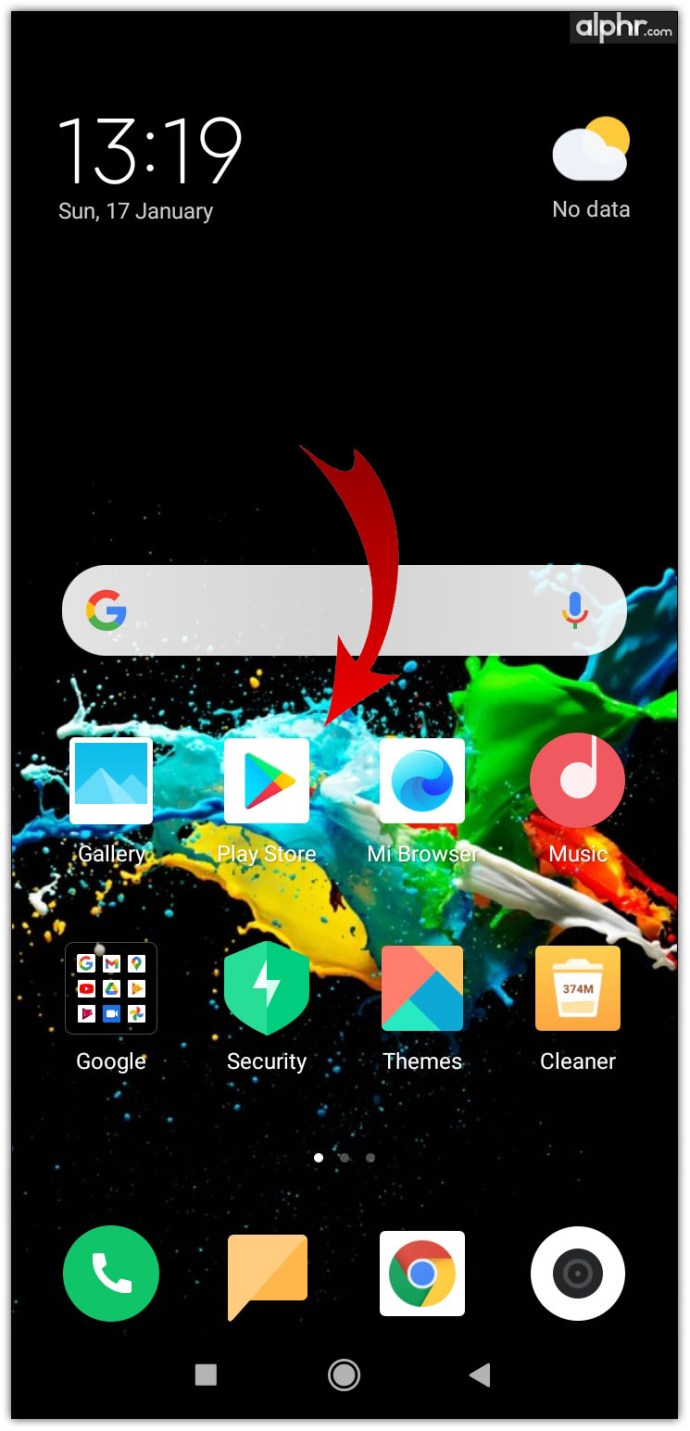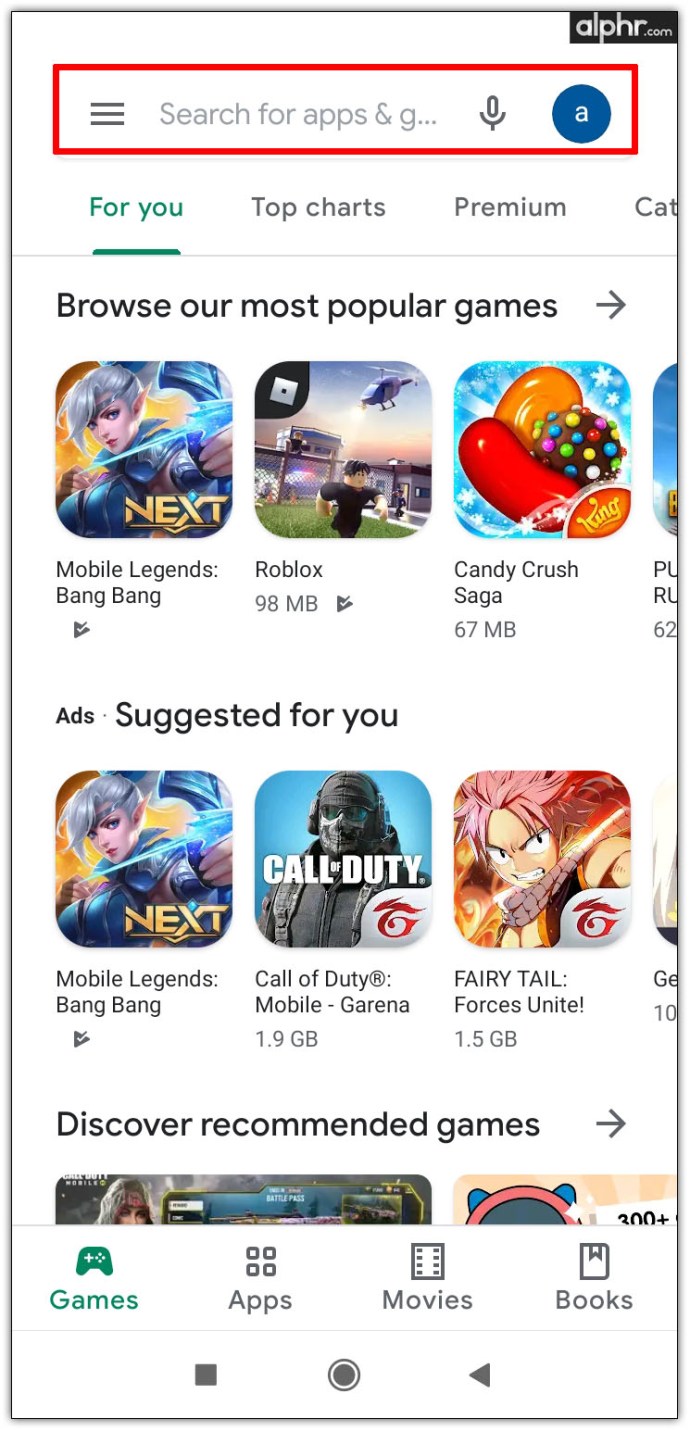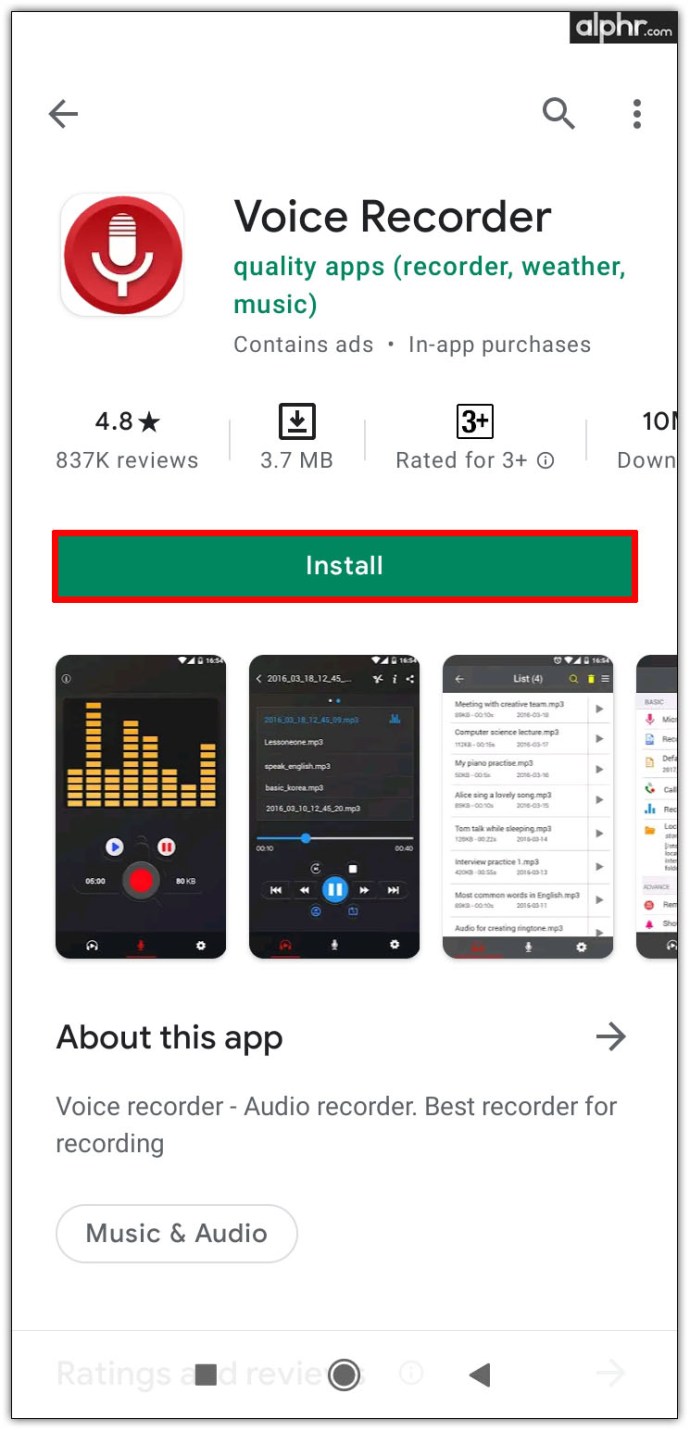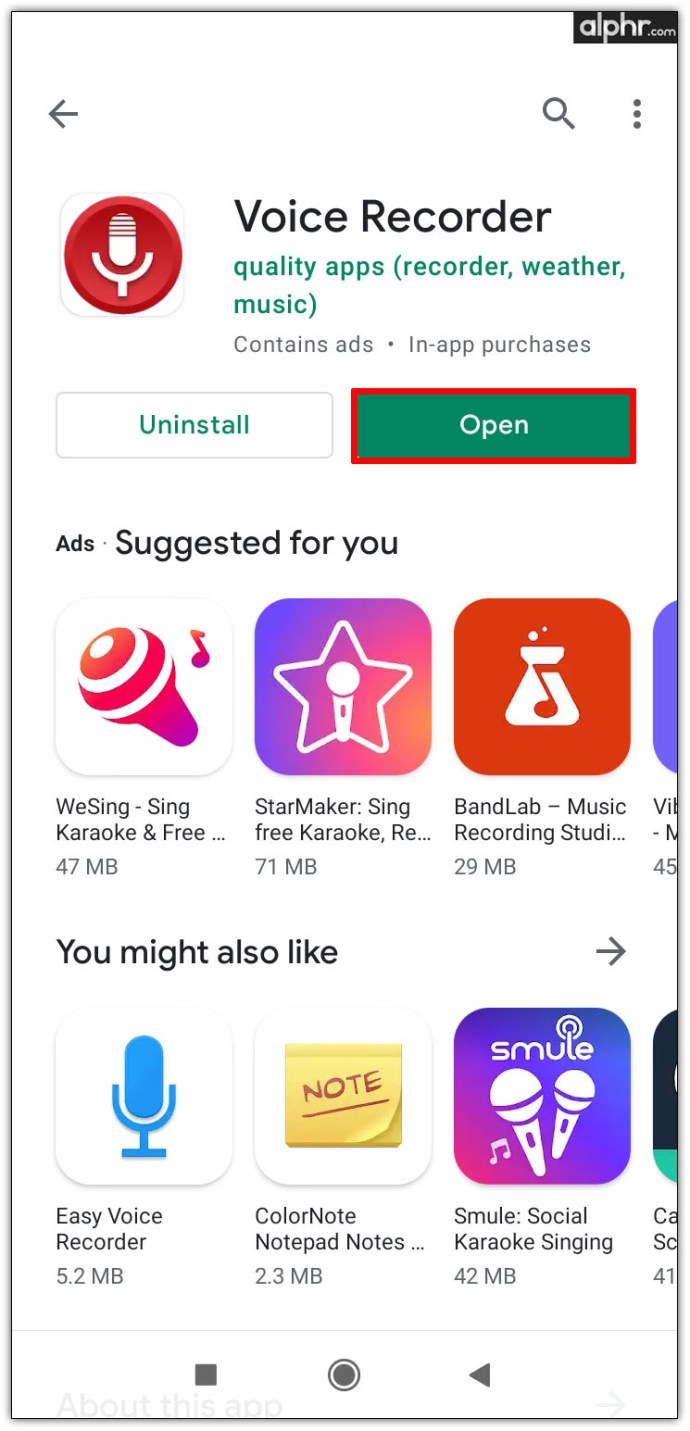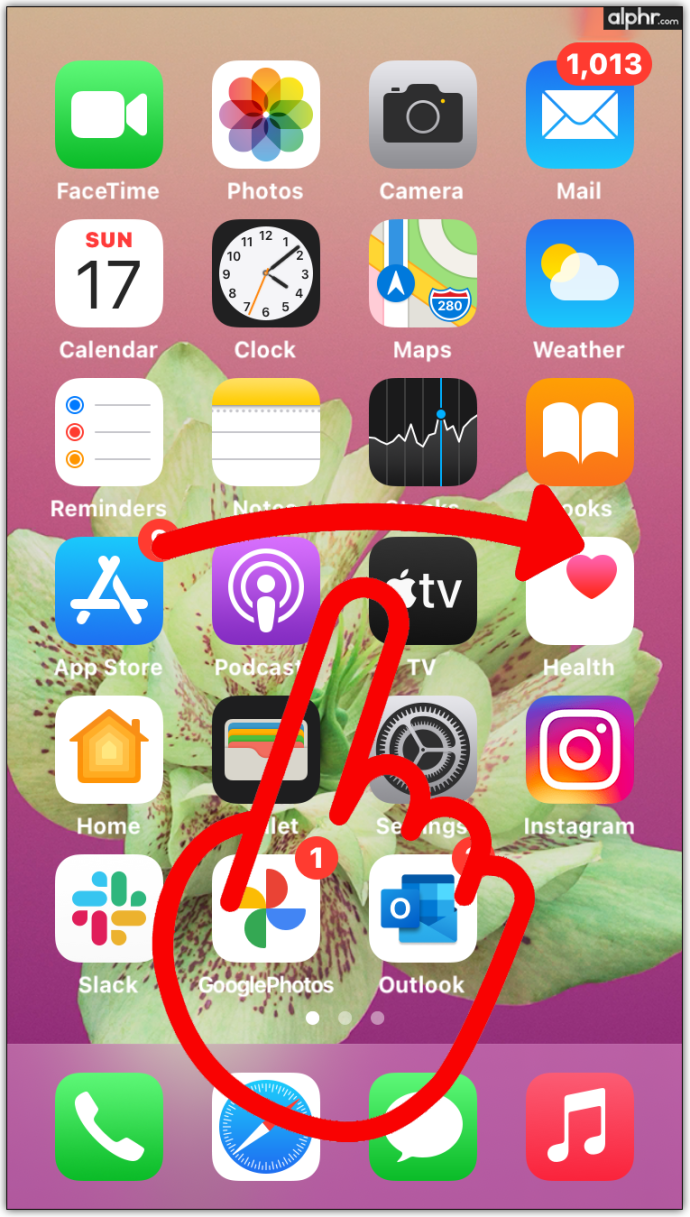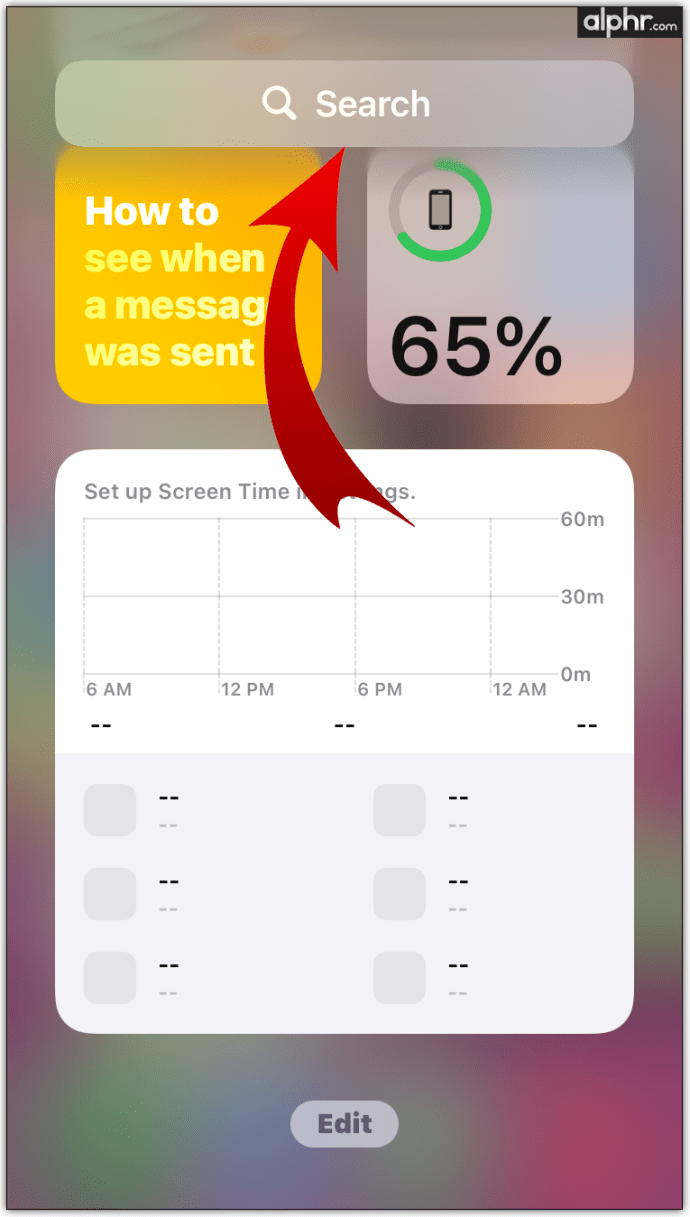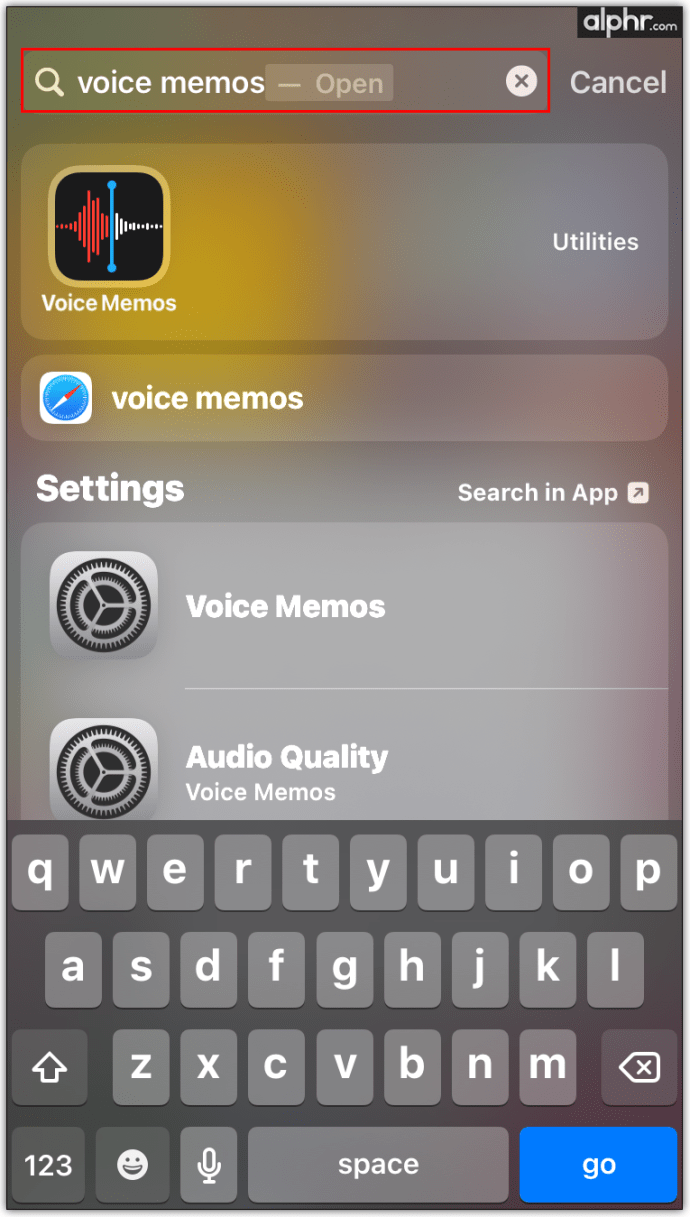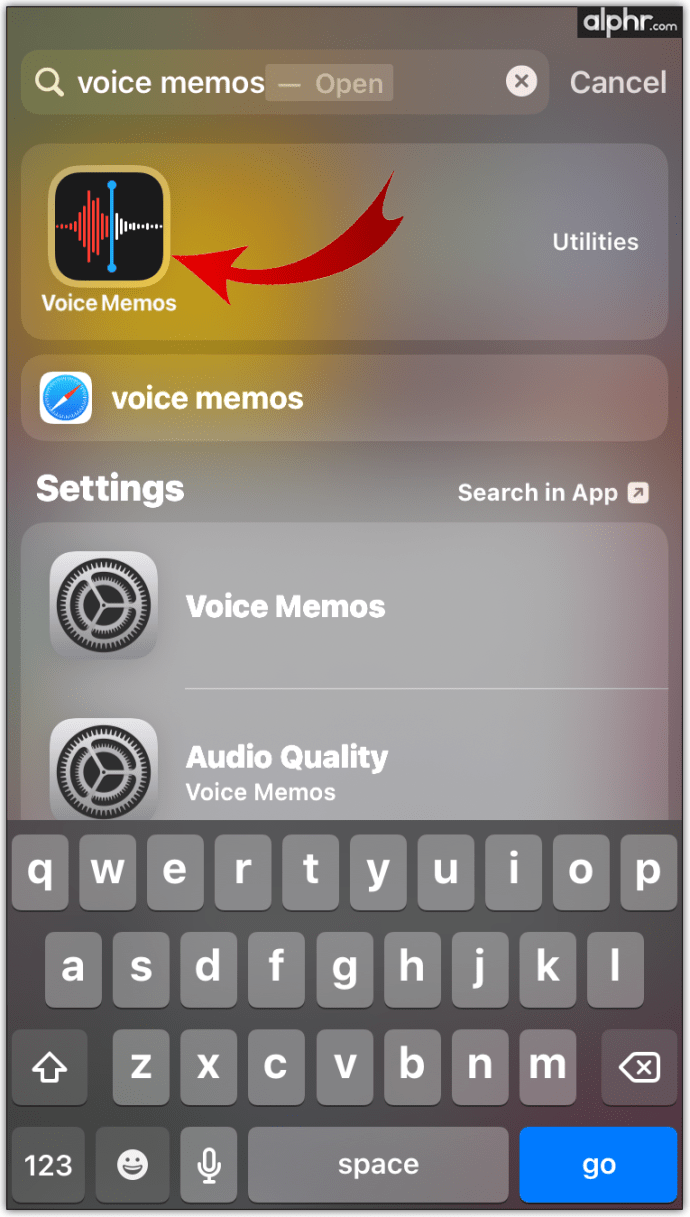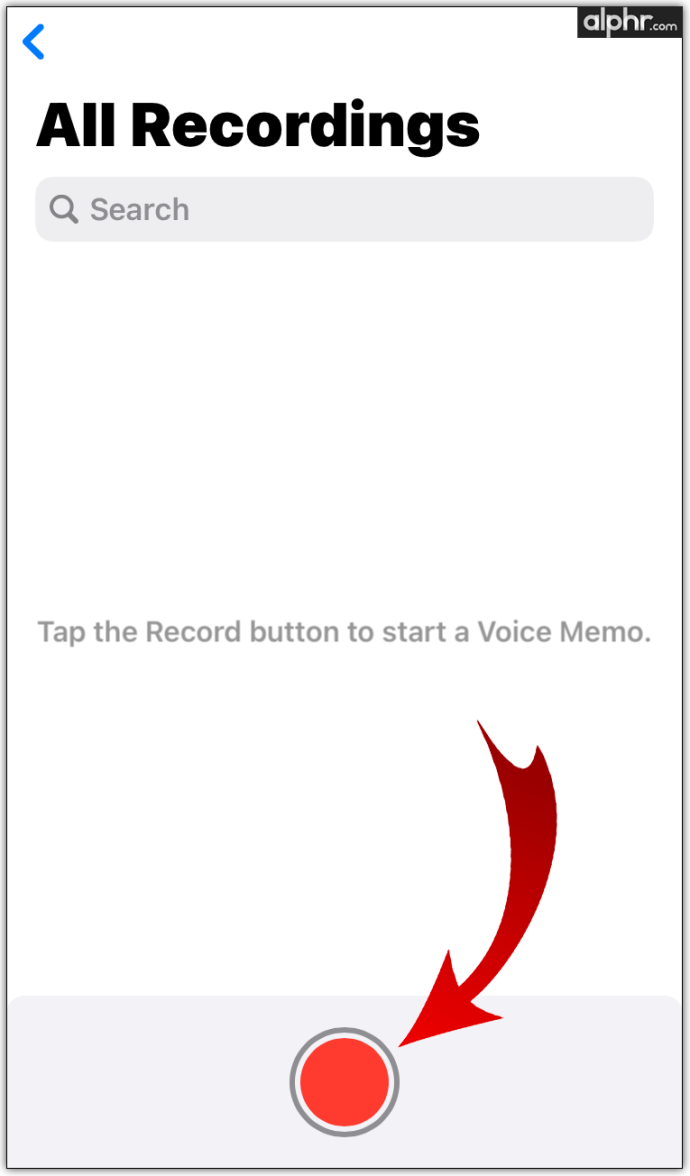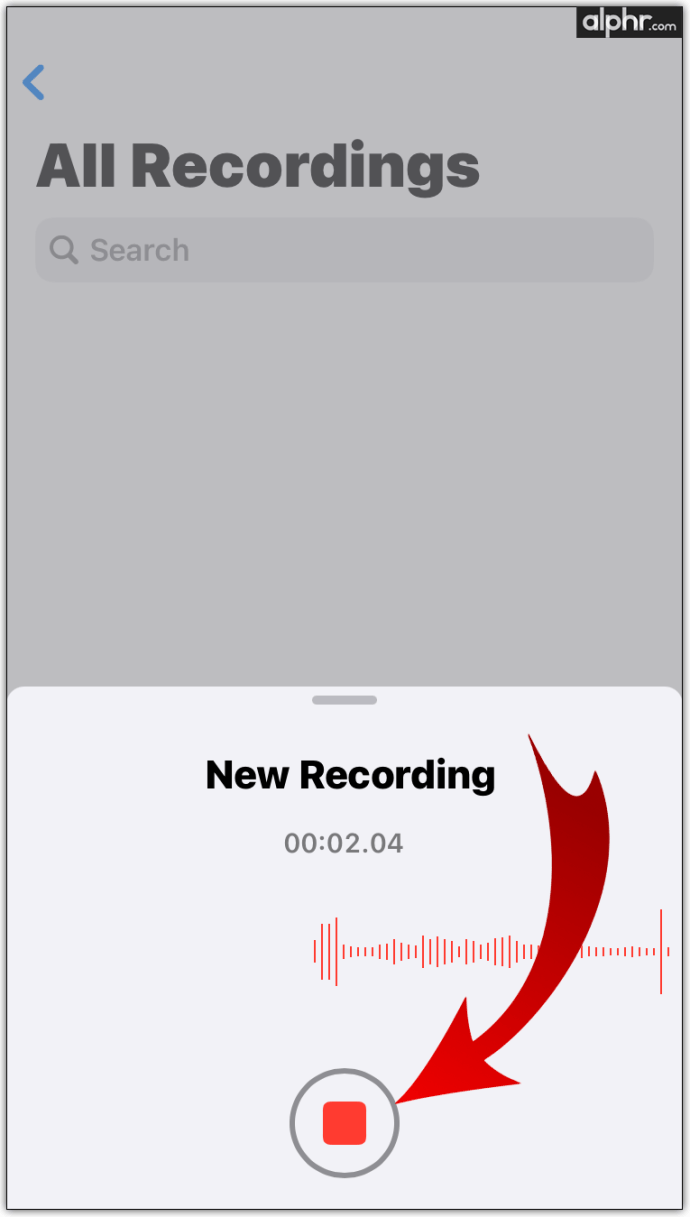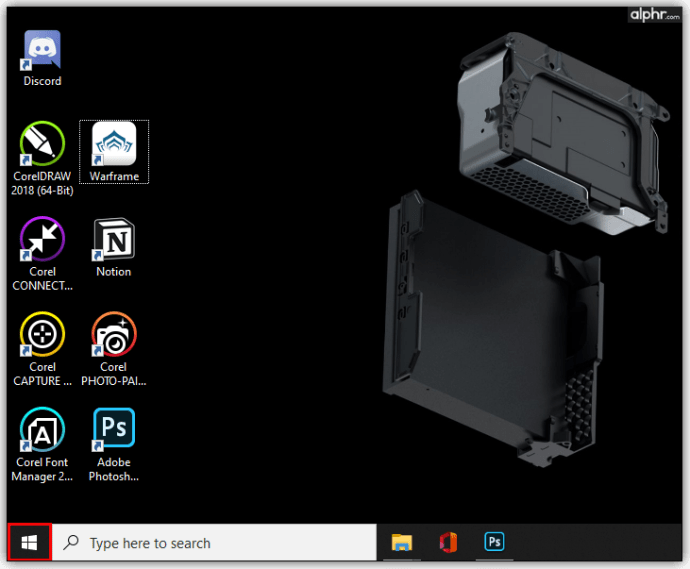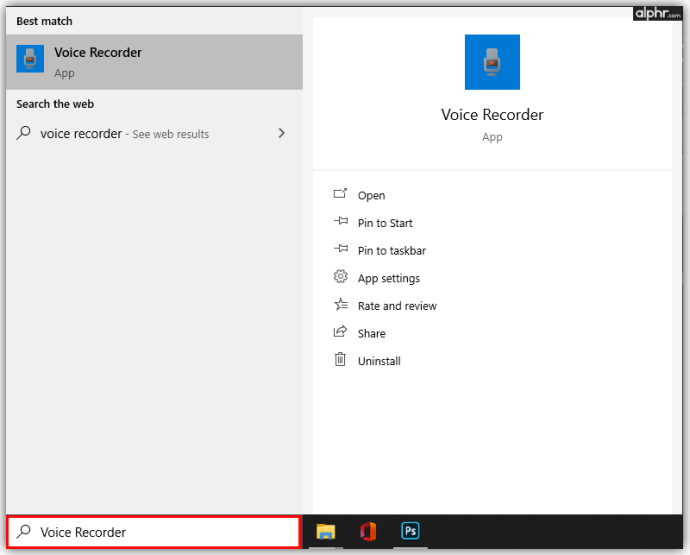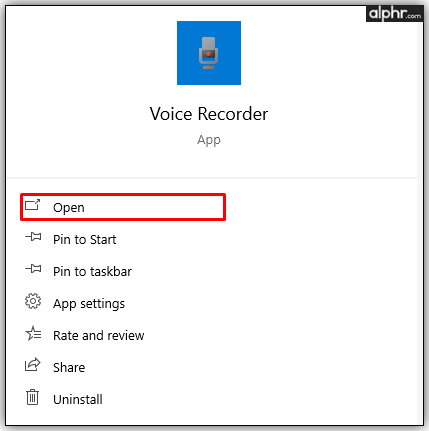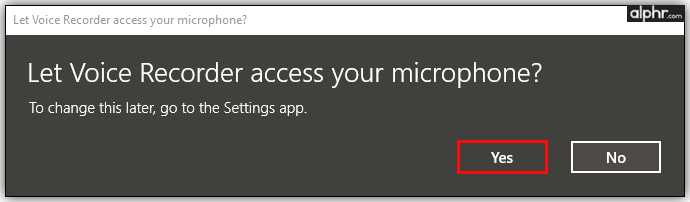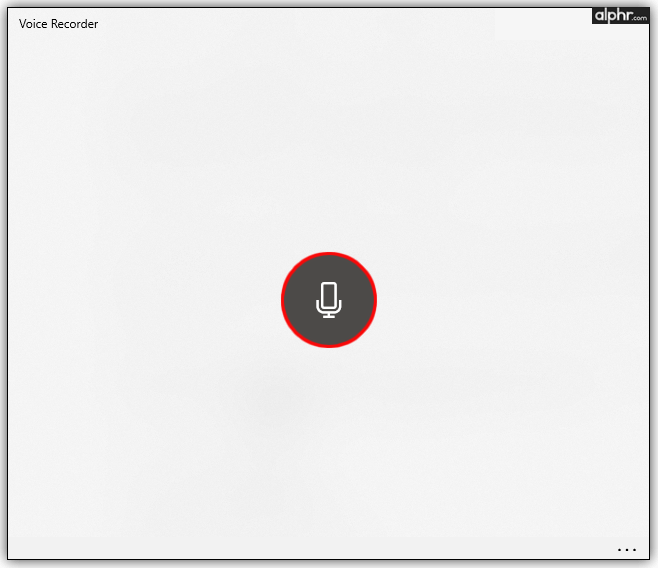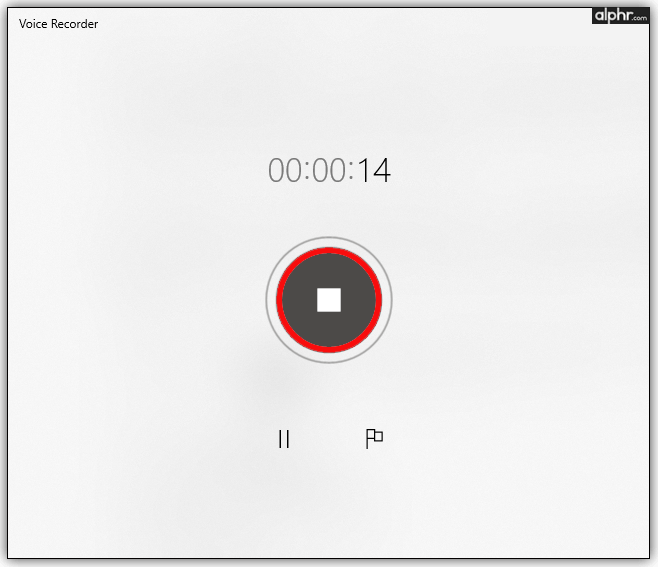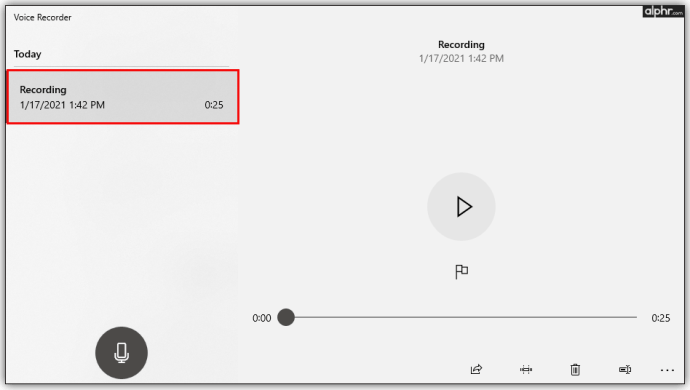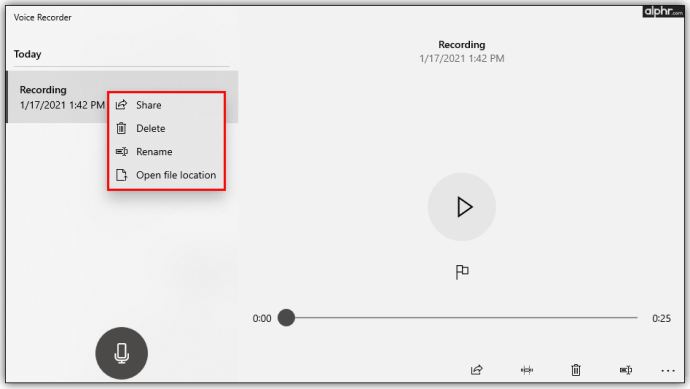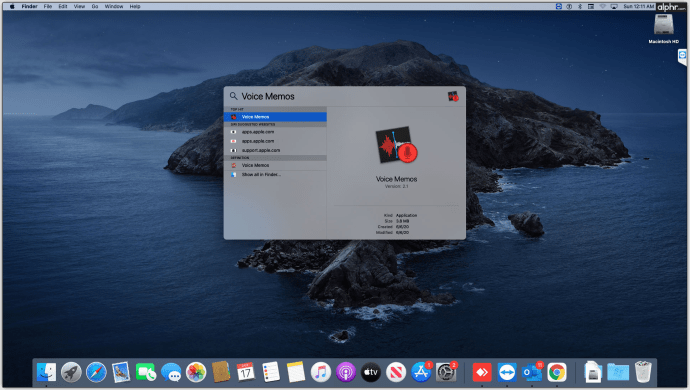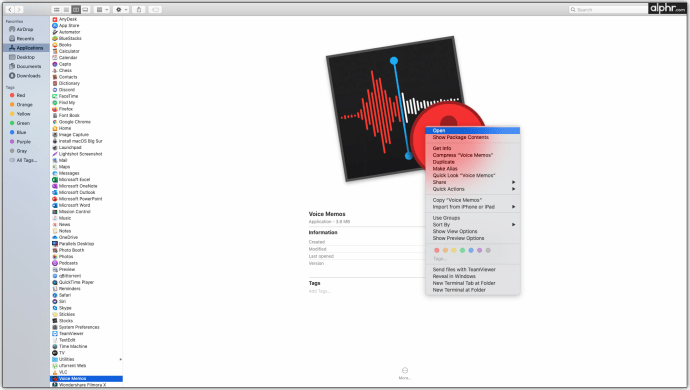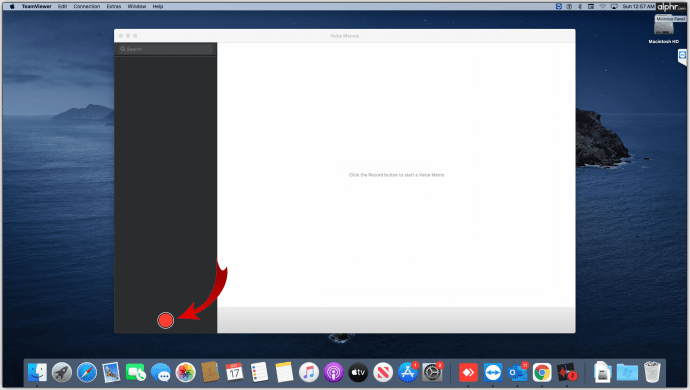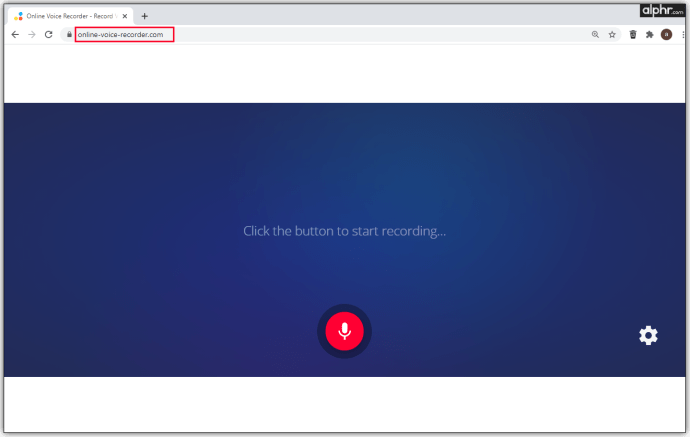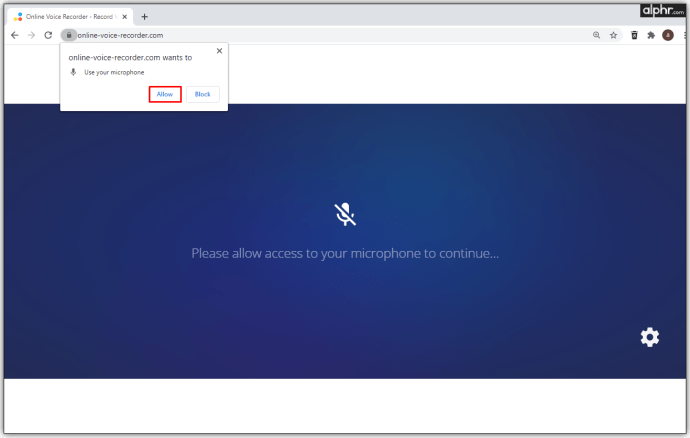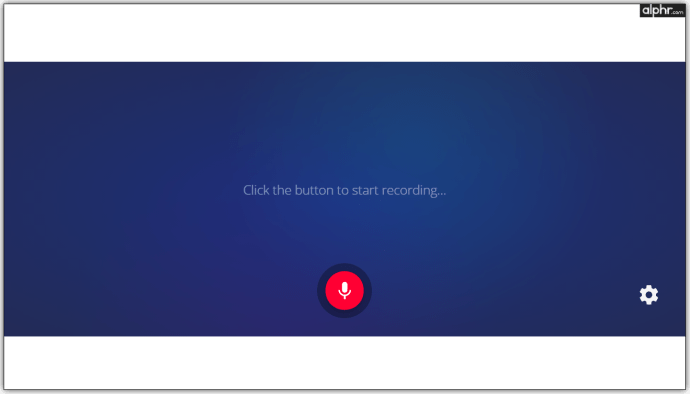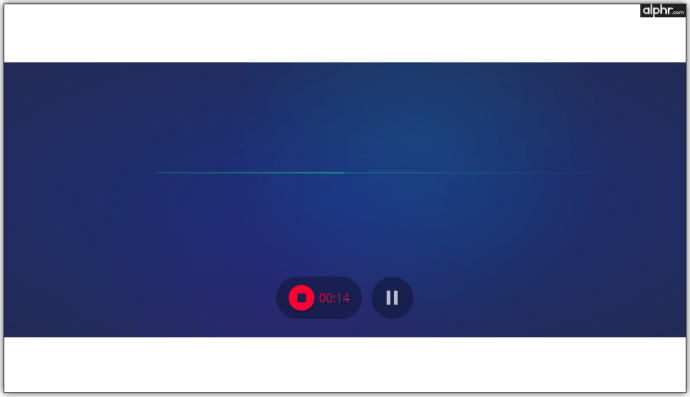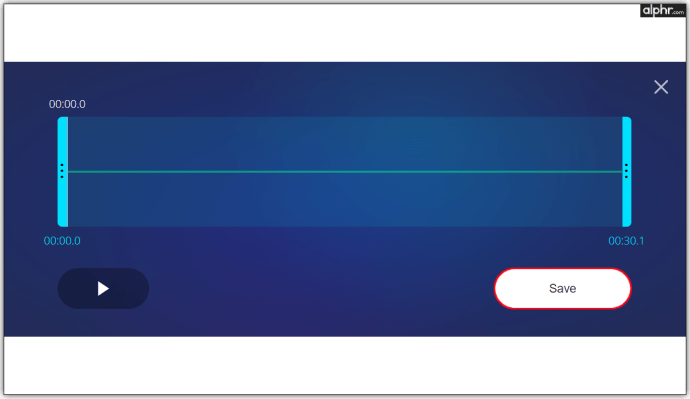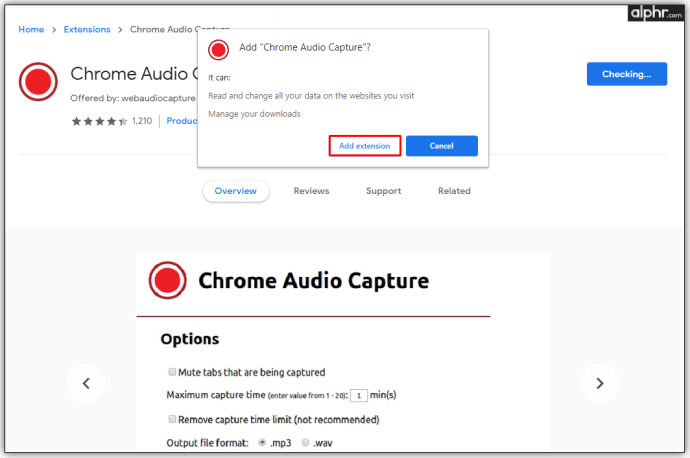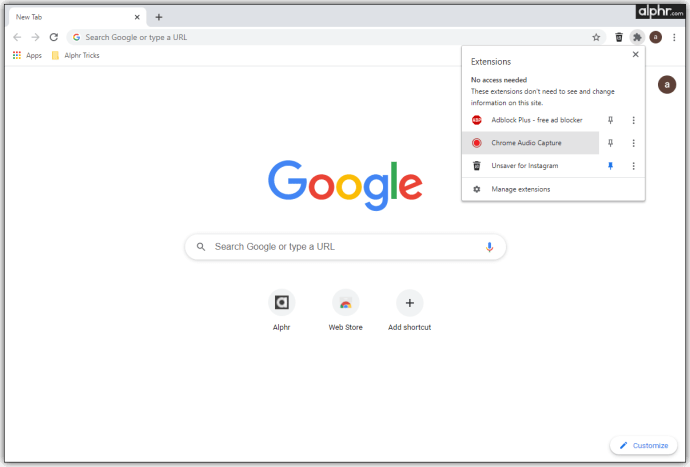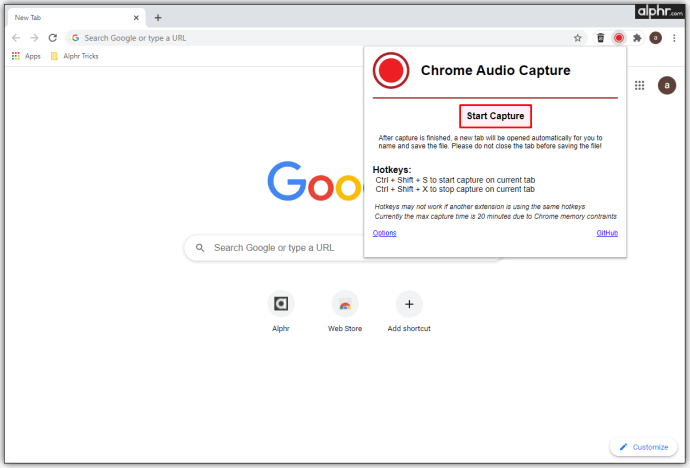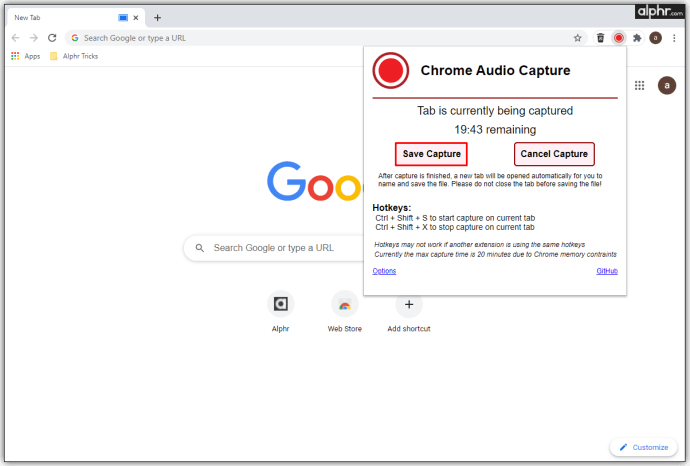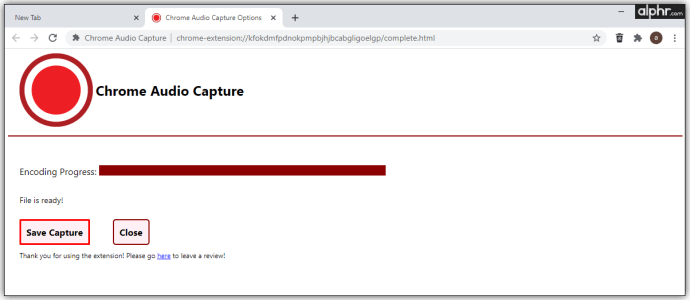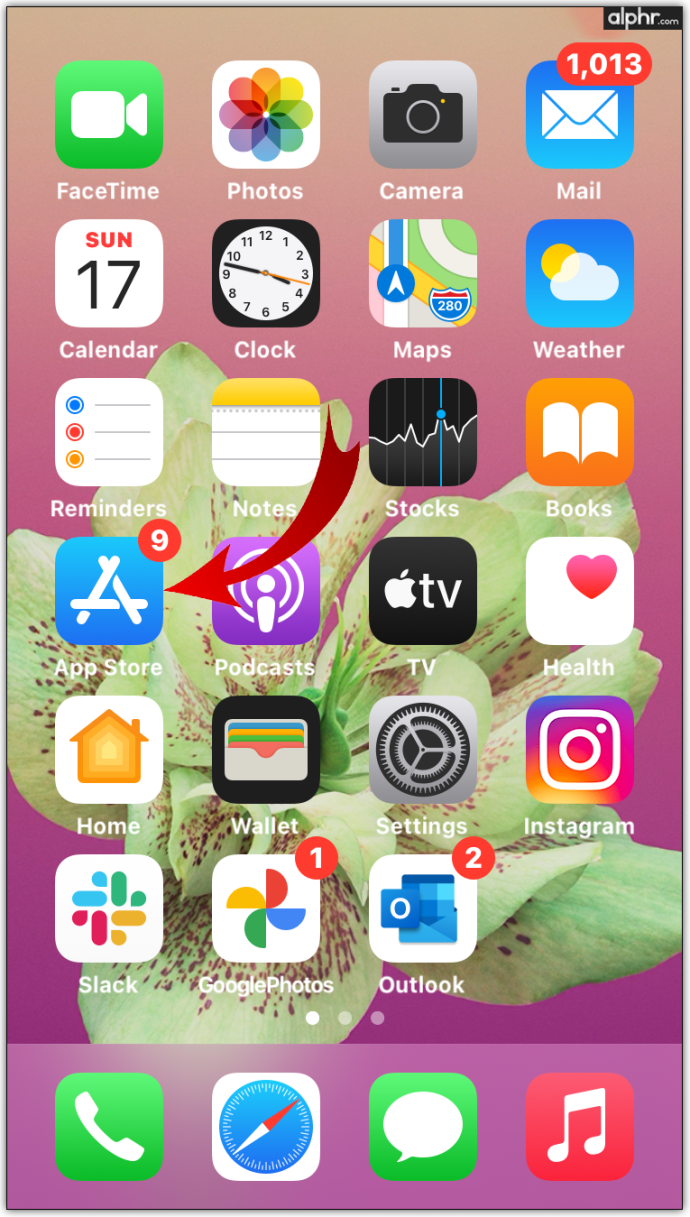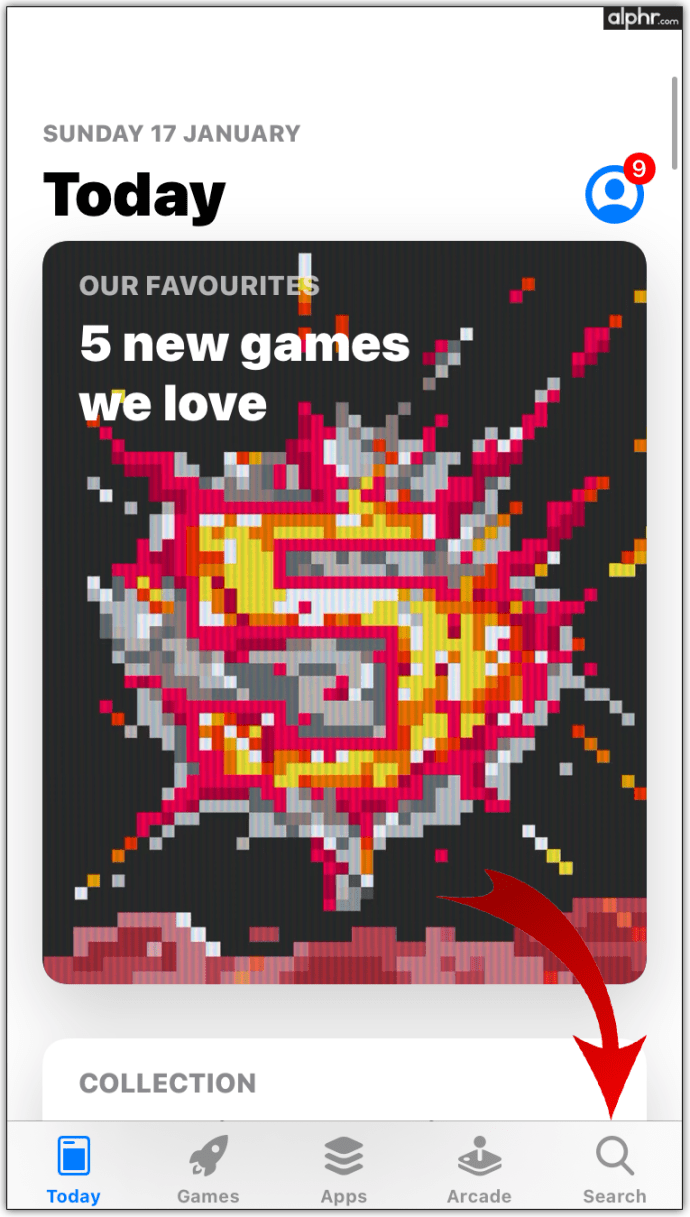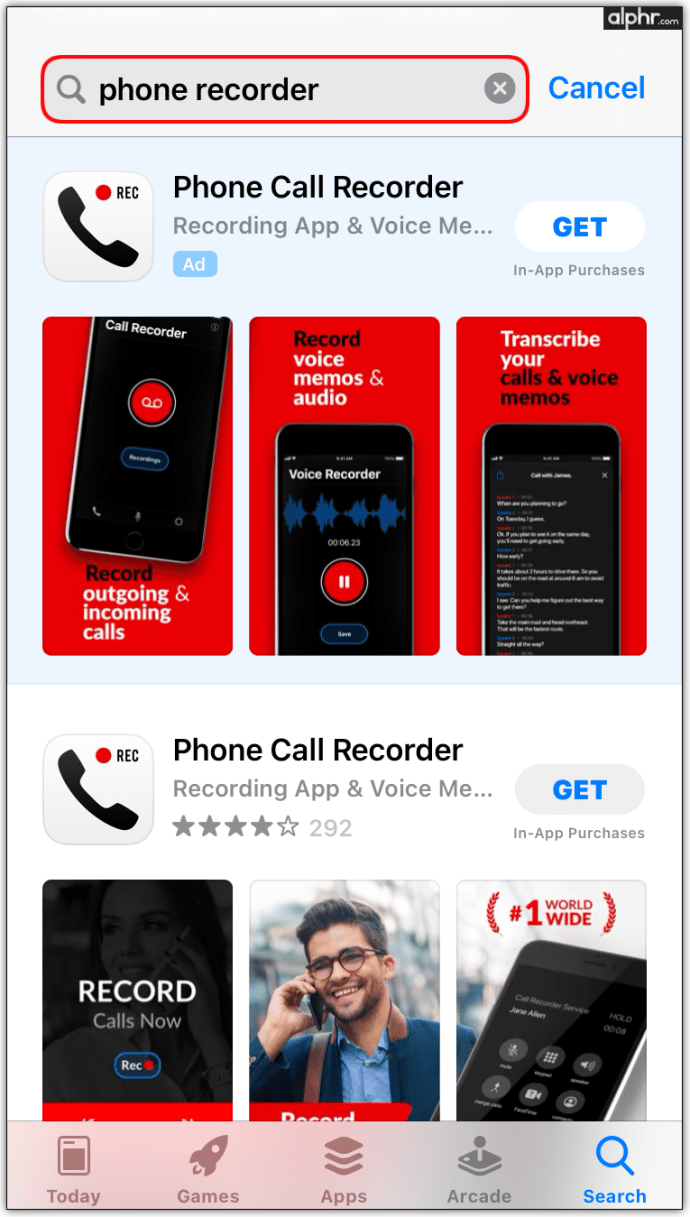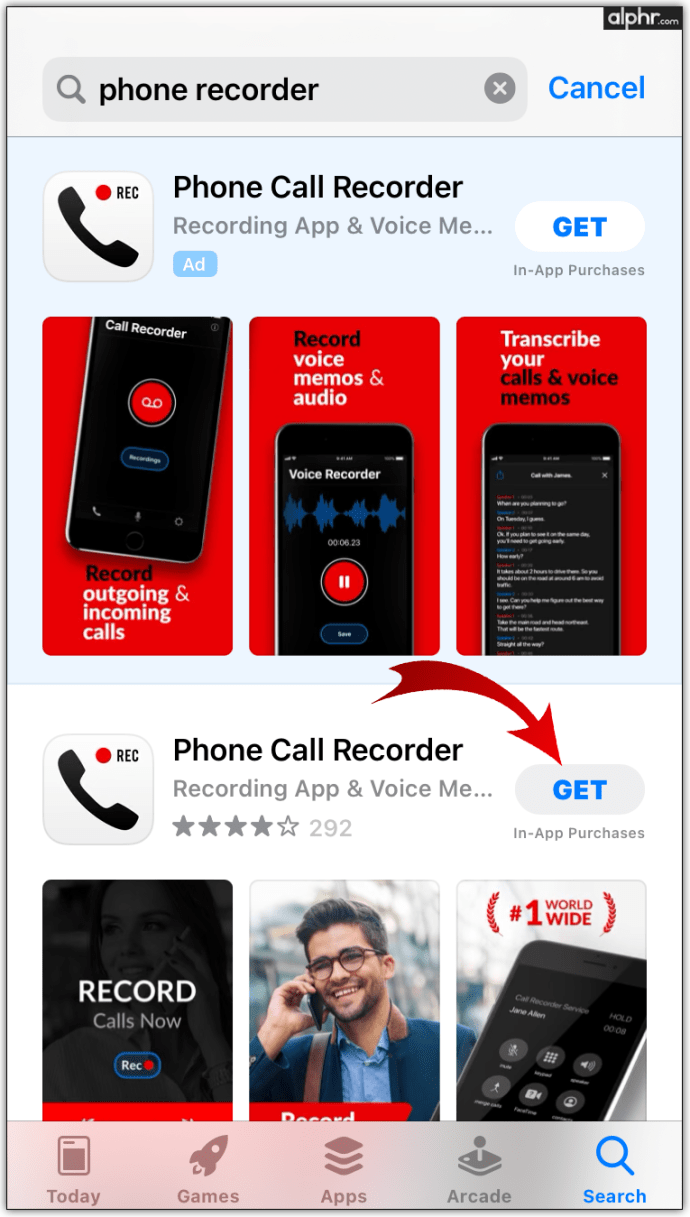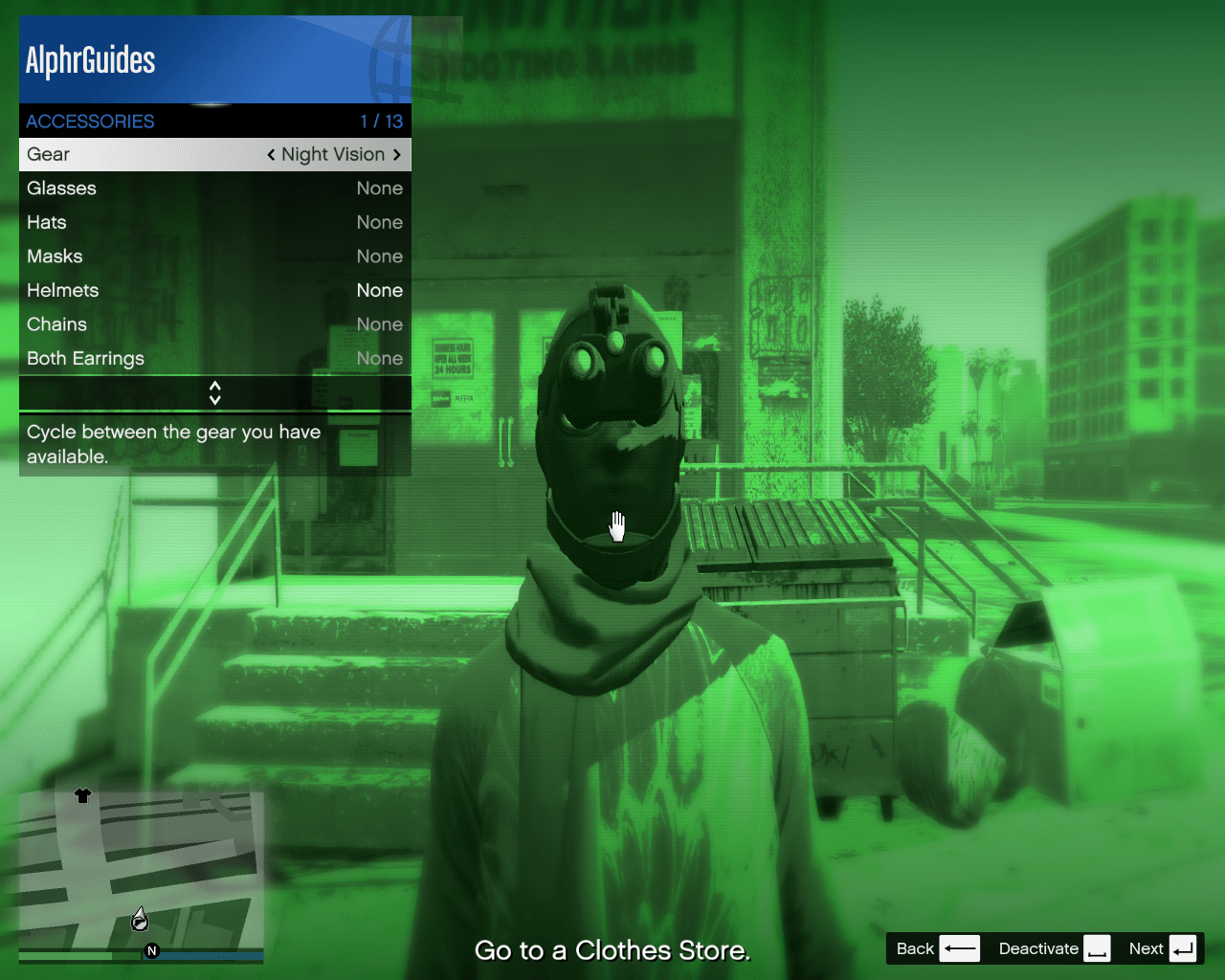Se devi creare un video didattico di YouTube o registrare un suono, probabilmente utilizzerai un computer o uno smartphone per farlo. Al giorno d'oggi, questi dispositivi hanno sostituito molti strumenti di uso quotidiano, inclusi i registratori di suoni.

In questo articolo, ti aiuteremo a imparare come registrare l'audio usando il tuo PC o smartphone.
Come registrare l'audio dal PC o dal telefono
Per registrare qualsiasi forma di audio esterno, avrai bisogno di un microfono. In questi giorni, tutti gli smartphone ne sono dotati. Questo microfono viene utilizzato principalmente per parlare con un'altra persona durante una chiamata, ma viene anche utilizzato per registrare l'audio.
Con i computer, le cose sono un po' diverse. Il tuo PC desktop medio molto probabilmente non dispone di un microfono per impostazione predefinita, anche se su di esso è installato un software di registrazione. In genere, sarà necessario collegare un dispositivo microfono esterno.
I laptop, d'altra parte, sono concettualizzati come computer "in movimento". Pertanto, quasi tutti i modelli di laptop, che si tratti di un computer Windows, Mac o Chromebook, sono dotati sia di una webcam che di un microfono integrato. Naturalmente, puoi anche introdurre un microfono esterno per una migliore qualità, proprio come faresti su un computer desktop.
Come registrare l'audio su dispositivi Android
I telefoni e i tablet Android, a differenza dei dispositivi iOS, non sono "uniformi". Sebbene siano tutti basati su una forma del sistema operativo Android o un altro, le app in primo piano predefinite possono variare da modello a modello. Samsung Galaxy S20+ 5G, ad esempio, viene fornito con un'app preinstallata per la registrazione vocale. Non importa quanto vecchio o nuovo sia il tuo modello di telefono, potrebbe non presentare tale app per impostazione predefinita.
Ma il bello degli smartphone è che puoi scaricare qualsiasi app sul tuo dispositivo. Se non riesci a trovare tale app sul tuo telefono o tablet Android, scaricane una seguendo questi passaggi:
- Apri il Play Store app sul tuo dispositivo.
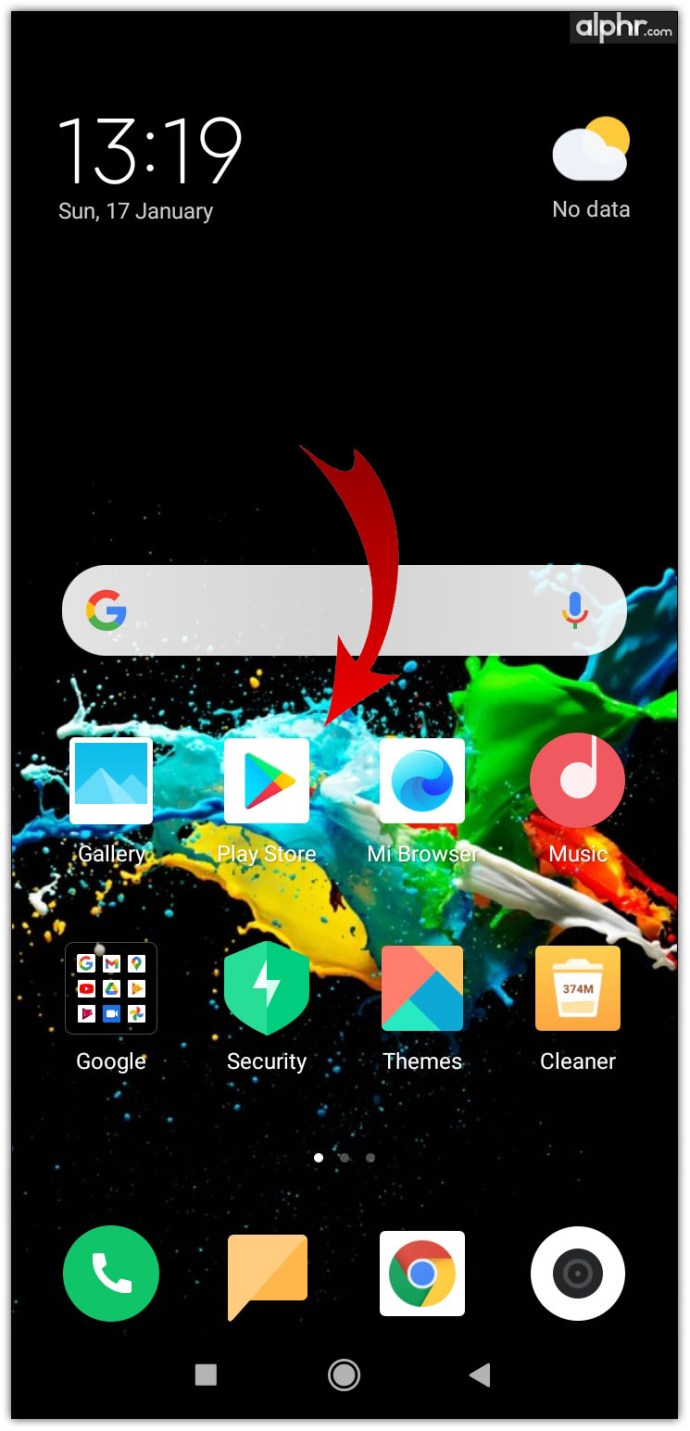
- Tocca la barra di ricerca.
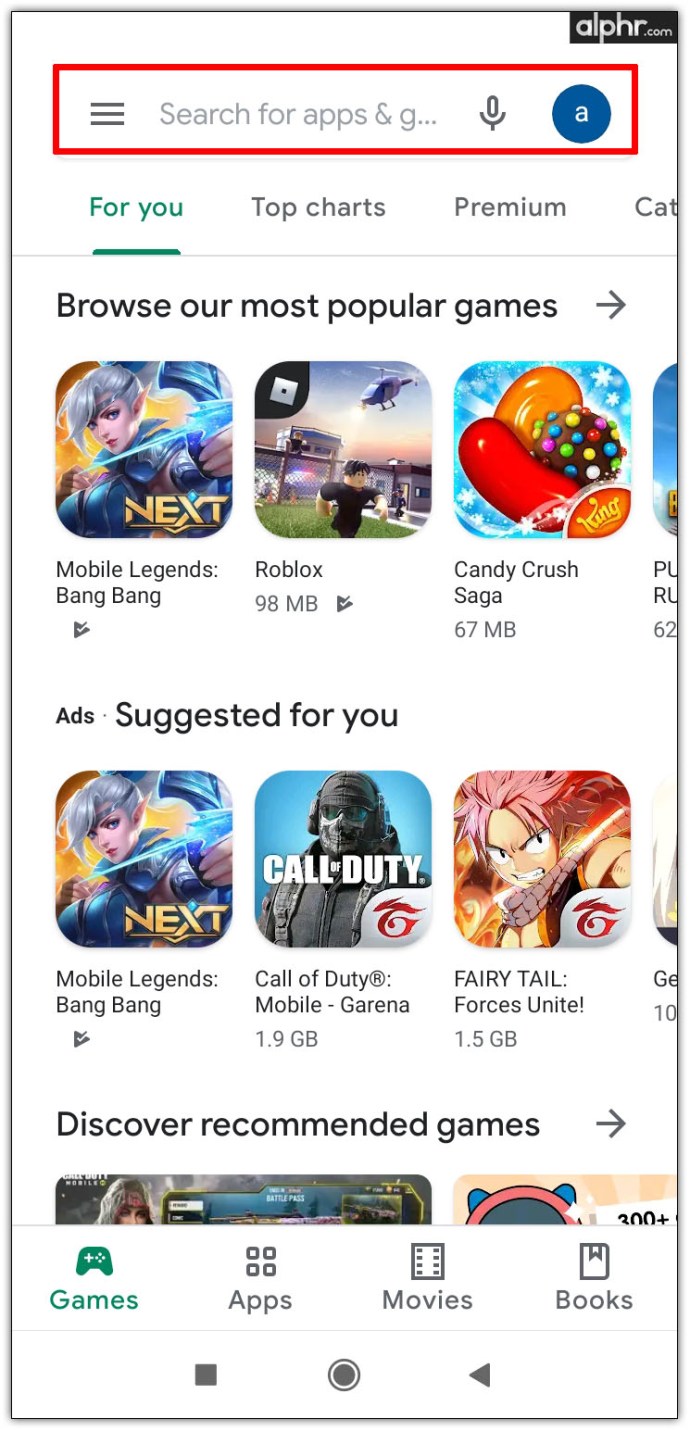
- Digitare "disco" o "registratore.”
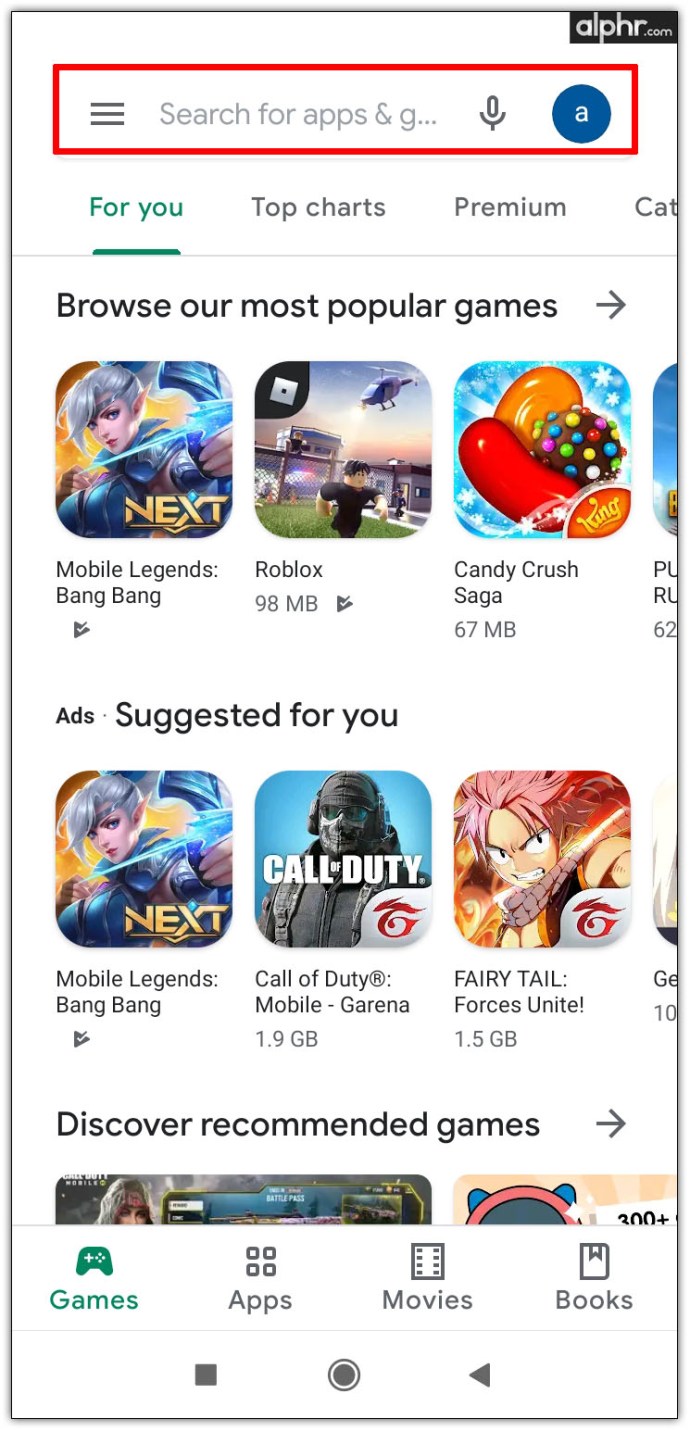
- Tocca la tua app di registrazione preferita.
- Selezionare Installare.
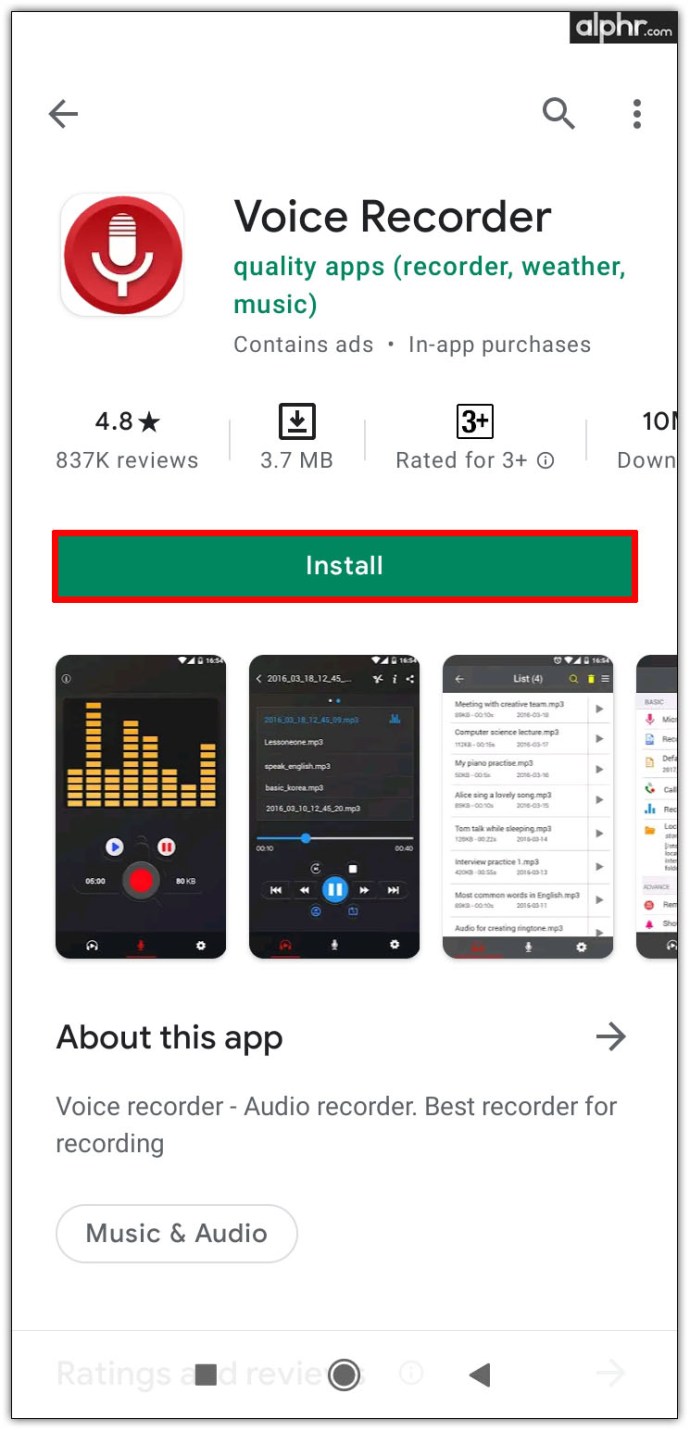
- Apri l'applicazione.
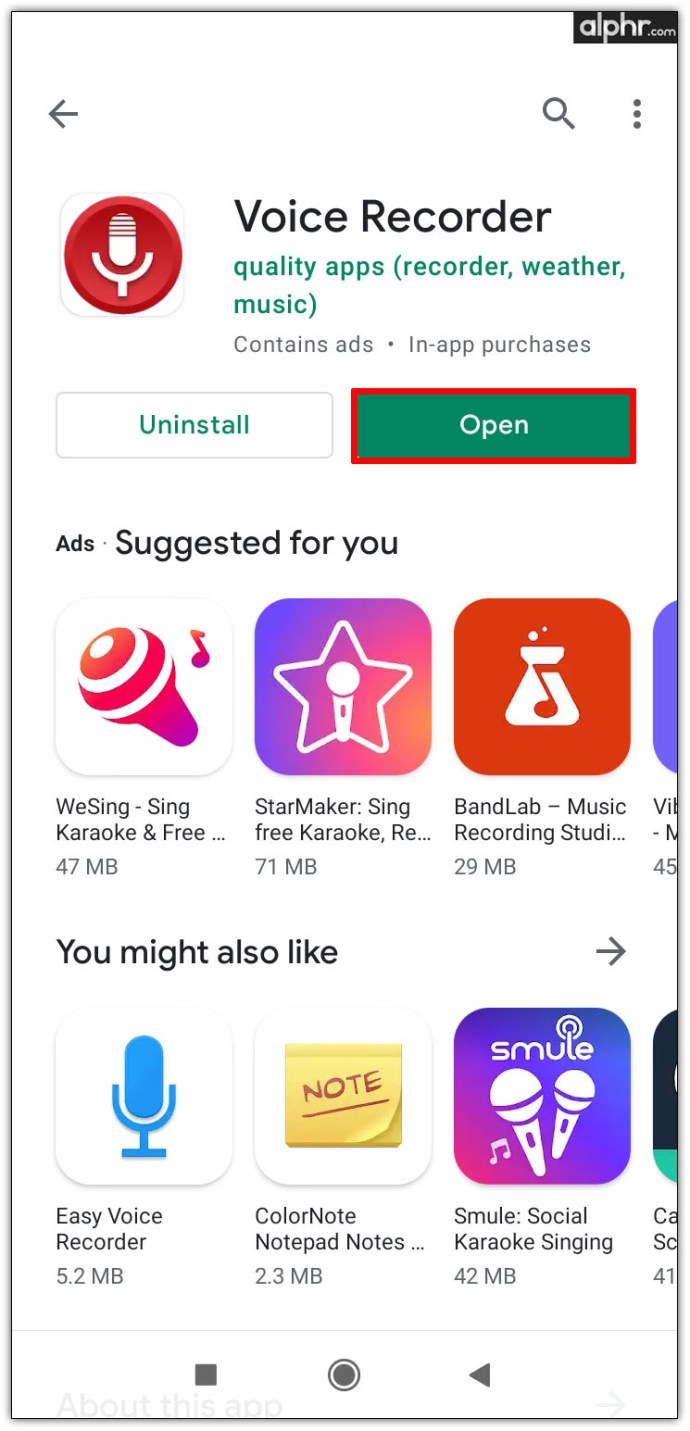
La maggior parte delle app di registrazione audio offre un semplice cerchio rosso o un pulsante del microfono per avviare immediatamente la registrazione. Assicurati di consentire alla particolare app di accedere alla funzione del tuo microfono.
I tuoi file registrati sono archiviati nel file system del tuo dispositivo, ma probabilmente sarai in grado di accedervi tramite l'app di registrazione stessa.
Come registrare l'audio su un iPhone
Ogni dispositivo iOS è dotato di una funzione di registrazione predefinita come parte di un'app preinstallata. Tuttavia, non provare a cercare questa app digitando "disco"nella barra di ricerca di iOS, come si chiama in realtà Memo Vocali. È probabile che l'app si trovi nell'impostazione predefinita del tuo dispositivo Extra cartella nella schermata iniziale. In caso contrario, ecco come trovarlo:
- Dalla schermata principale, scorri verso sinistra o verso destra.
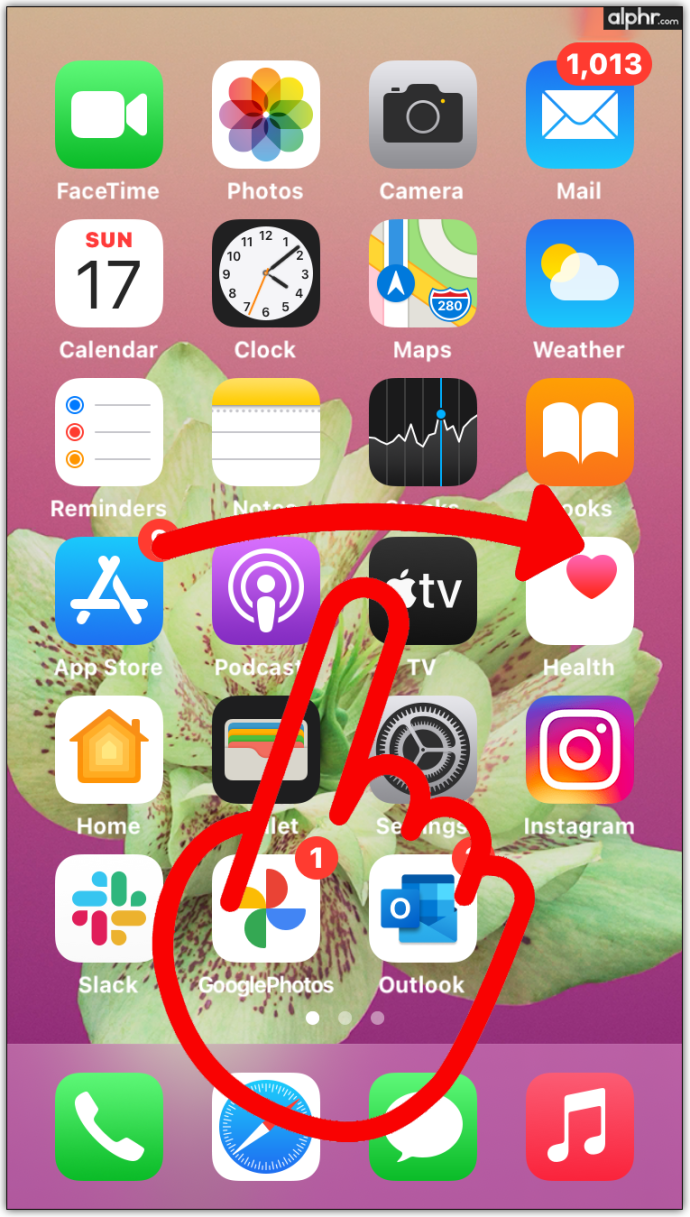
- Tocca la barra di ricerca nella parte superiore dello schermo.
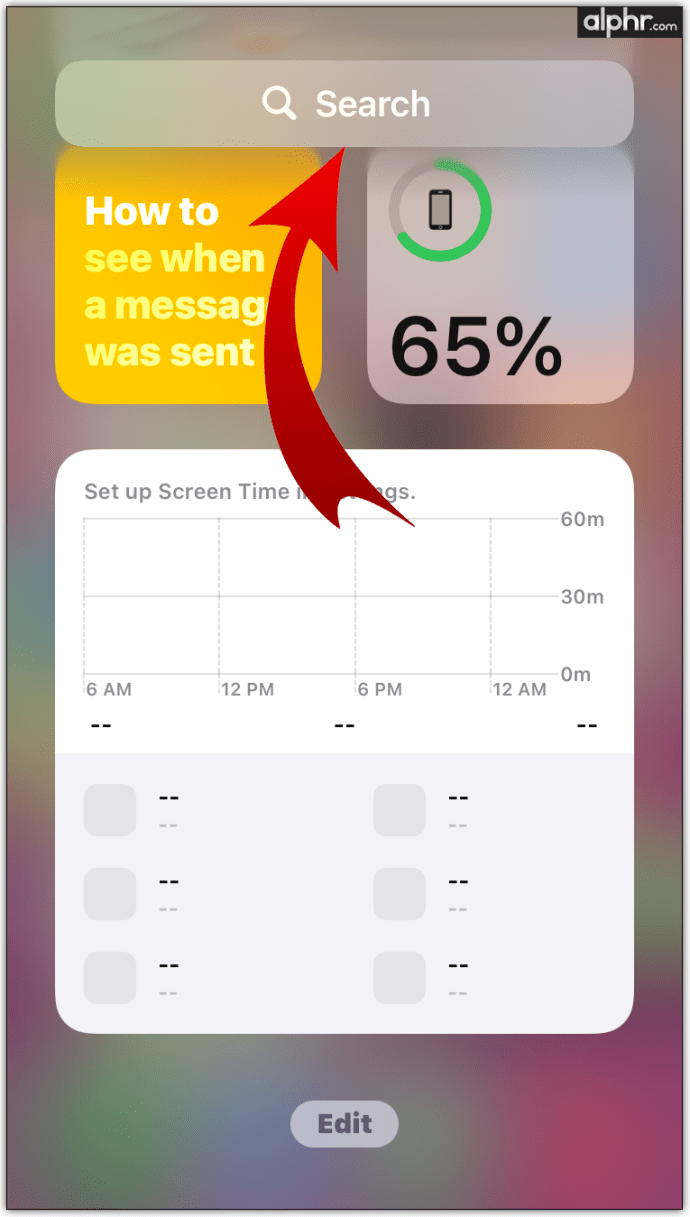
- Digitare "memo vocali.”
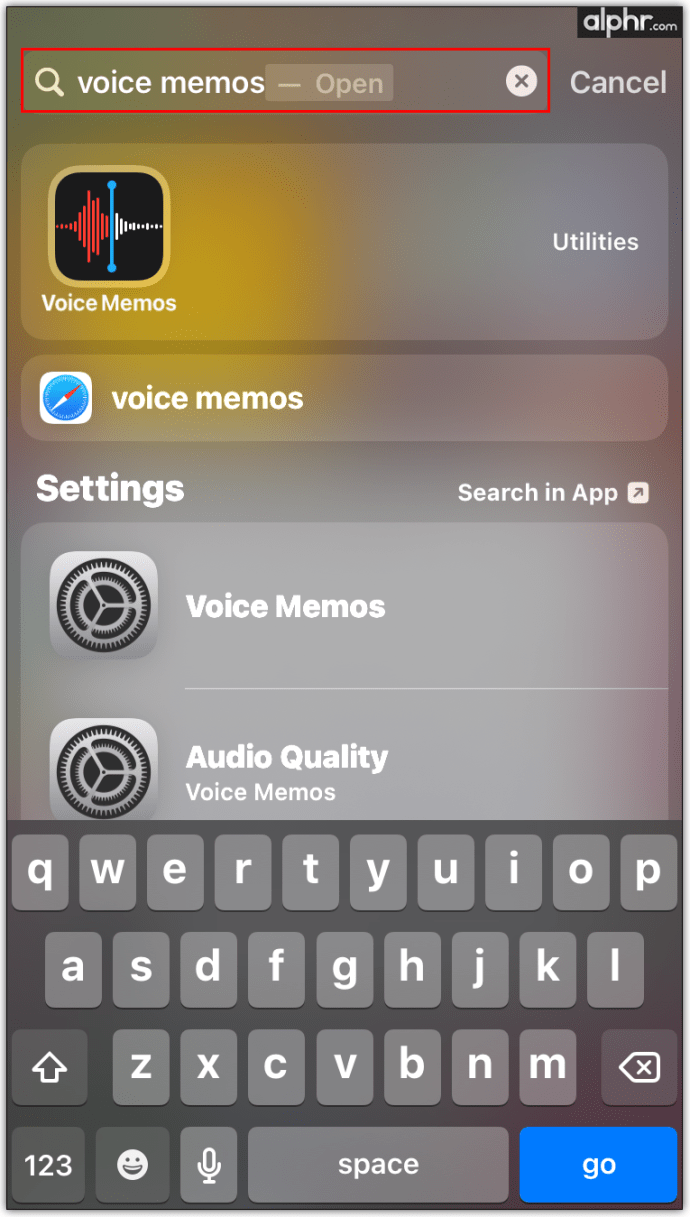
- Tocca il risultato per eseguire l'app.
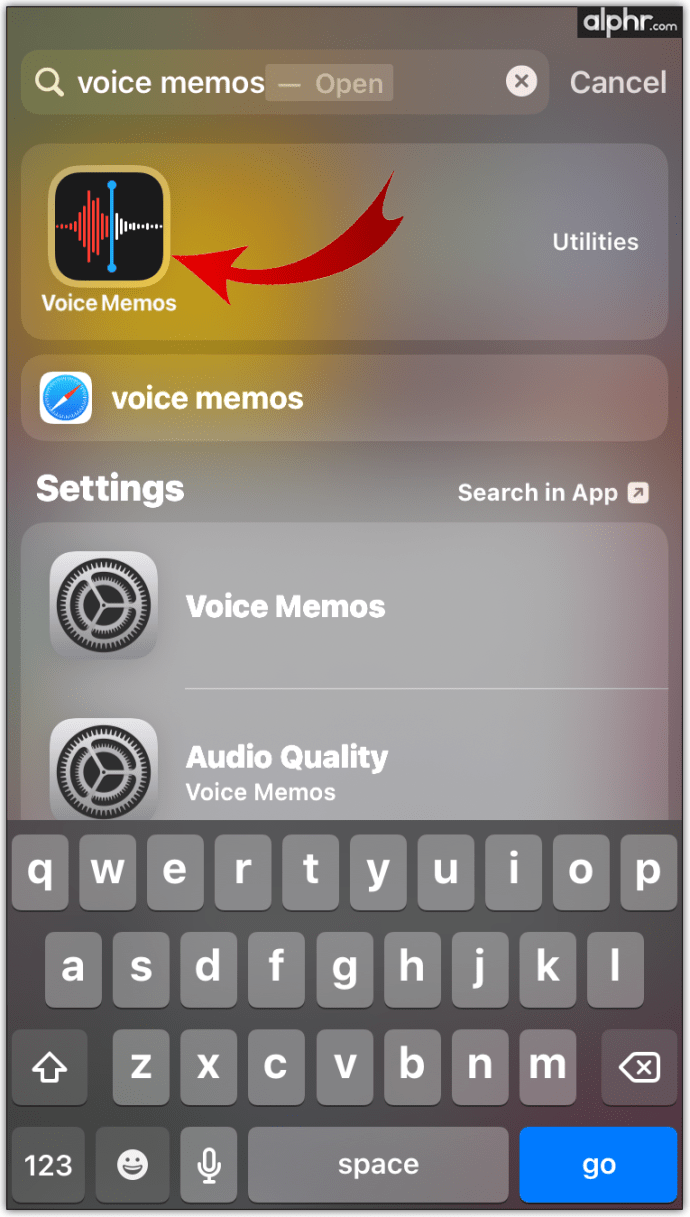
- All'interno dell'app, tocca il pulsante del cerchio rosso.
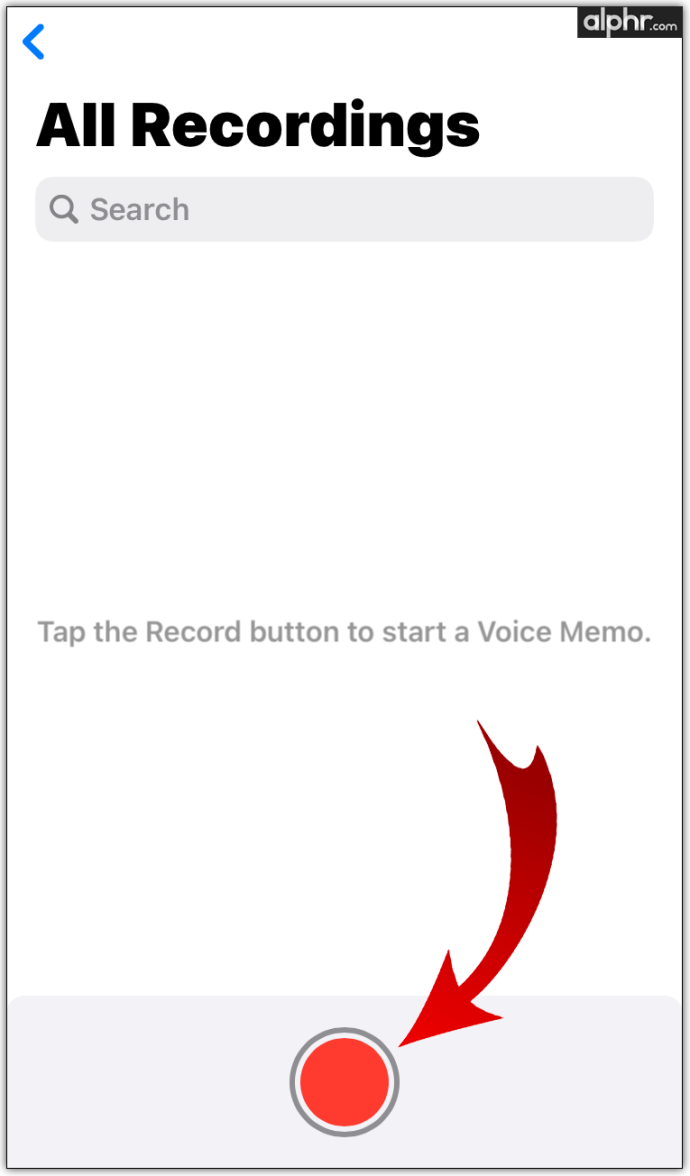
- Per interrompere la registrazione, tocca il pulsante quadrato rosso.
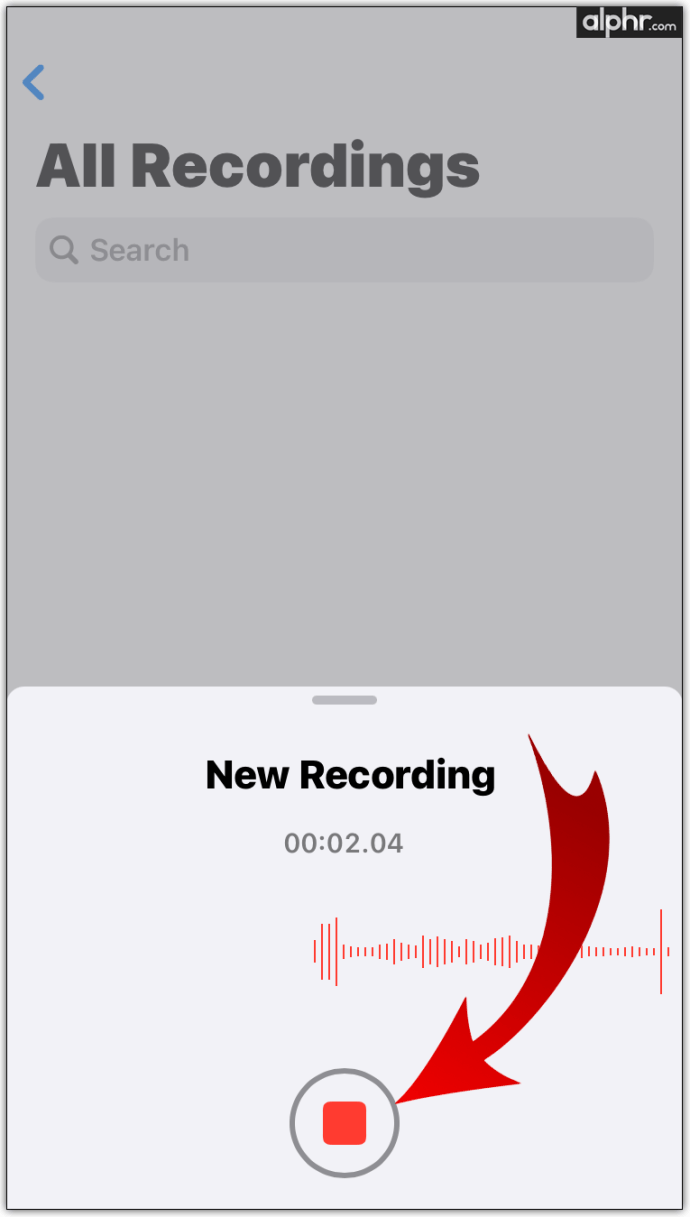
Il contenuto che hai appena registrato sarà ora accessibile tramite l'app stessa, dalla schermata principale dell'app. Puoi eliminarlo, condividerlo, salvarlo su file, spostarlo in una cartella diversa e così via.
Se non riesci a trovarlo sul tuo dispositivo (molto probabilmente perché l'hai eliminato), scaricalo di nuovo dall'App Store, come faresti con qualsiasi altra app.
Come registrare l'audio su Windows
Se il tuo dispositivo non è dotato di un microfono integrato, dovrai invece utilizzarne uno esterno. Non preoccuparti; se hai un paio di auricolari in dotazione con il tuo smartphone, è probabile che siano dotati di un microfono (la piccola scatola di plastica sul cavo). Basta collegare gli auricolari al jack da 3,5 mm del computer e il gioco è fatto.
Se il tuo PC desktop non ha un jack da 3,5 mm sulla piastra frontale, tuttavia, le cose potrebbero diventare complicate. Non preoccuparti, i dispositivi microfonici sono molto economici e ci sono molte opzioni di cuffie da gioco convenienti con cavi lunghi tra cui scegliere.
Dopo esserti assicurato che il dispositivo microfono sia configurato correttamente sul tuo PC Windows, ecco come registrare l'audio:
- Apri il menu di avvio.
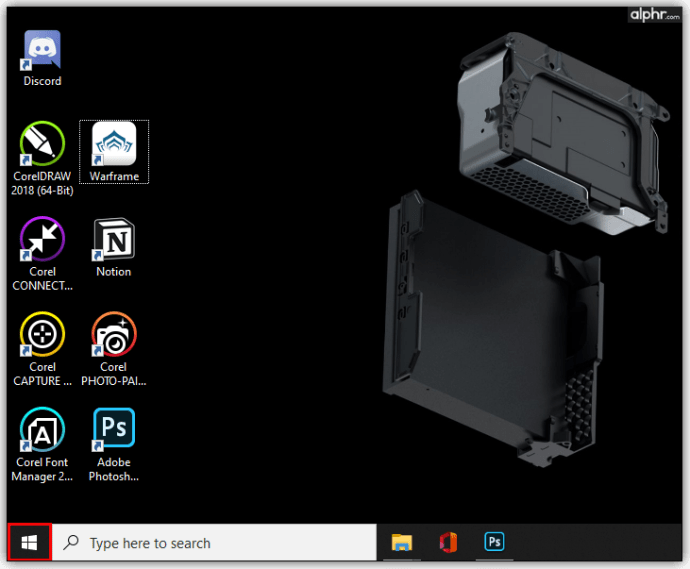
- Digitare "registratore vocale.”
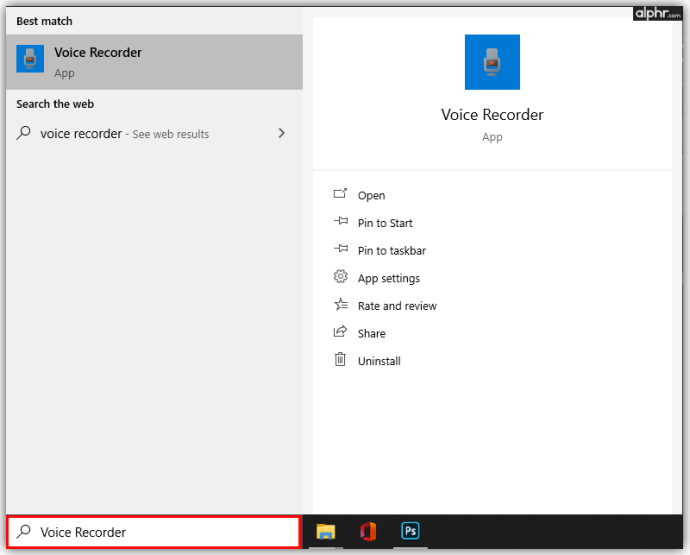
- Clicca il Registratore vocale risultato.
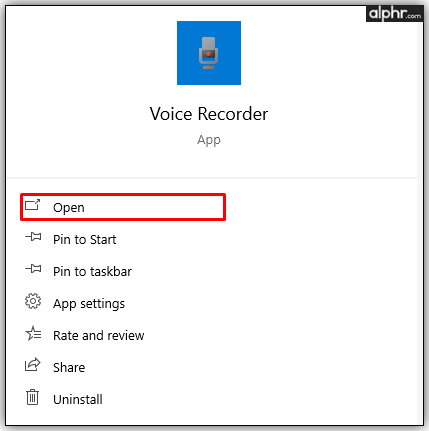
- Consenti l'accesso al microfono.
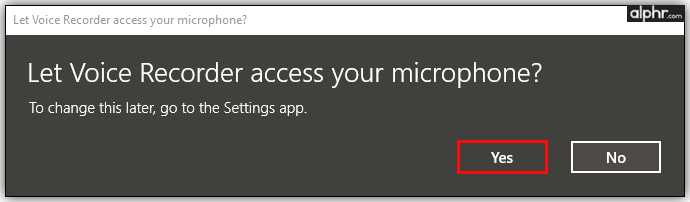
- Fare clic sull'icona del microfono.
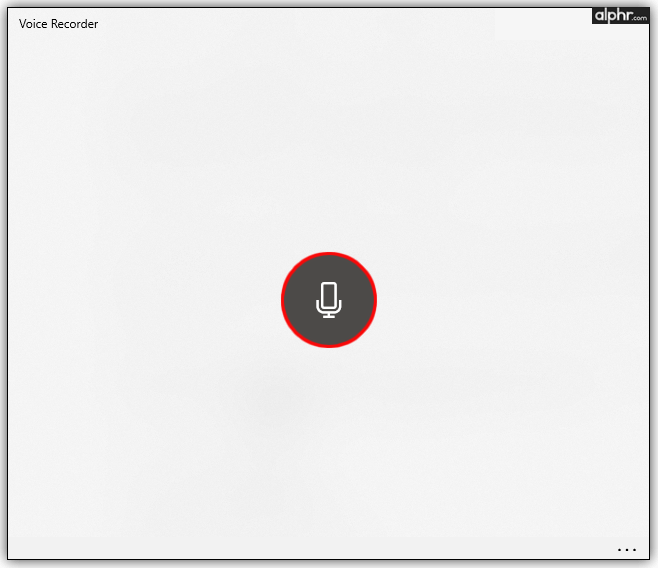
- Fai clic sull'icona di arresto quando hai finito di registrare.
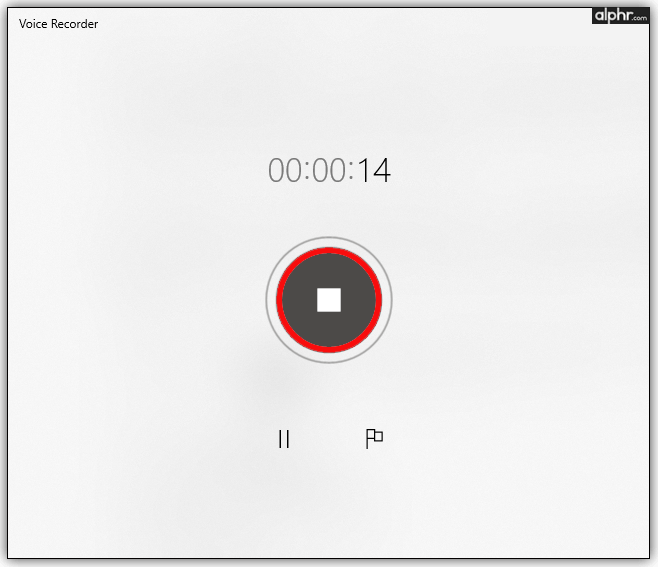
- Apparirà un elenco a sinistra, con il file che hai appena registrato su di esso.
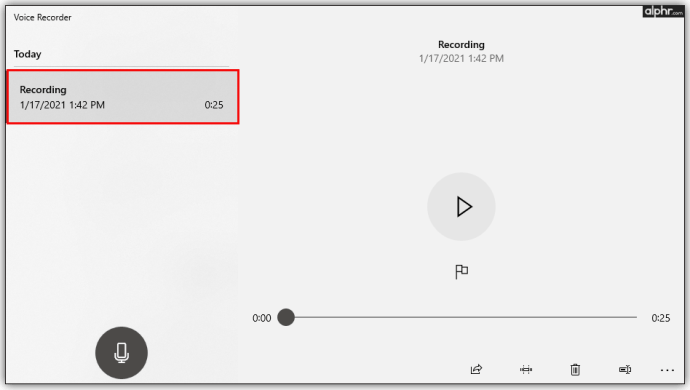
- Fai clic con il pulsante destro del mouse su di esso e puoi condividerlo, eliminarlo, aprire la cartella in cui è memorizzato, ecc.
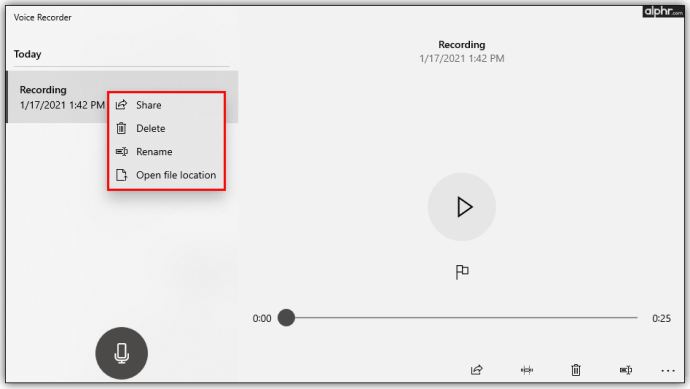
Naturalmente, ci sono varie altre opzioni di registrazione di terze parti più sofisticate per il tuo PC Windows. Tuttavia, Voice Recorder è il modo più rapido e diretto per registrare l'audio su Windows.
Come registrare l'audio su un Mac
Ogni dispositivo MacBook, come ogni altro laptop, è dotato di un microfono integrato. I computer Apple vengono spesso come monitor, che dispongono anche di un microfono e di una webcam. Inoltre, i monitor di marca Apple vantano anche microfoni e webcam.
I computer desktop Mac mini e Mac, tuttavia, non sono dotati di microfoni integrati. Questi dispositivi richiederanno un dispositivo di terze parti. Tuttavia, fai attenzione alle estensioni del dongle che potrebbero essere necessarie per un microfono di terze parti. I dispositivi Apple sono ampiamente famosi per la mancanza di opzioni di input/output e le loro estensioni dongle non sono davvero economiche.
Una volta che hai impostato tutto e il tuo computer Apple è pronto per la registrazione vocale, la registrazione stessa è facile. Basta seguire questi passaggi:
- Trovare la Memo Vocali app.
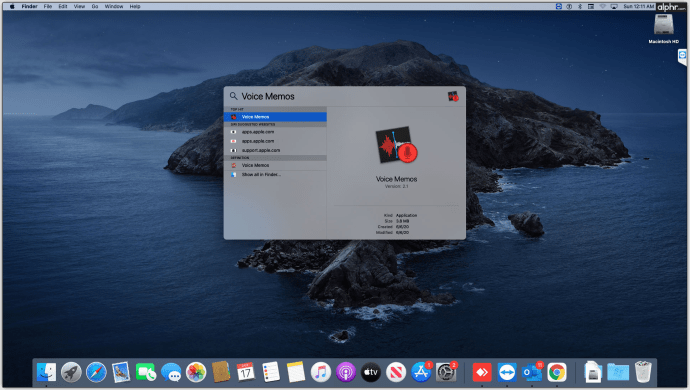
- Eseguirlo.
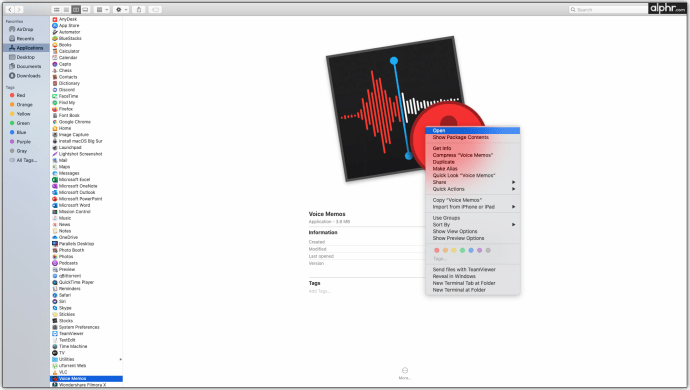
- Per avviare la registrazione, fai clic sul cerchio rosso.
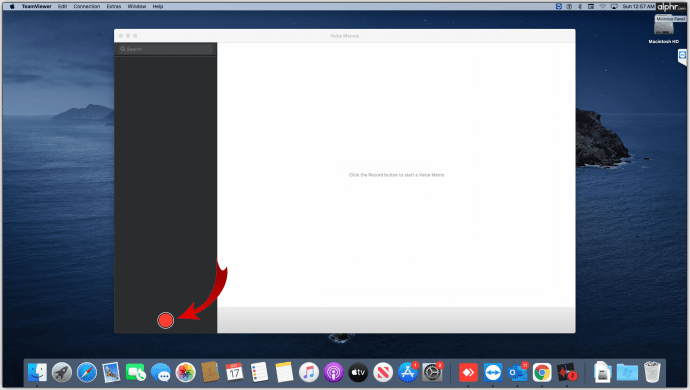
- Premi il pulsante di pausa per interrompere la registrazione (puoi riprendere se lo desideri)
- Clic Fatto per concludere la sessione.
L'app Memo vocali funziona come l'app sorella sui dispositivi iOS. I file registrati sono accessibili tramite l'app stessa. Puoi modificare i file, eliminarli, ritagliarli, ecc.
Come nel caso dei computer Windows, sul mercato sono disponibili vari strumenti di registrazione compatibili con Mac. L'utilizzo dell'app Memo vocali, tuttavia, è il metodo più semplice.
Come registrare l'audio su Chrome
Il mondo si muove continuamente nella direzione della connettività. Ovunque tu viaggi, probabilmente sei online tramite il tuo telefono/tablet o il tuo computer/console. Molti di noi trascorrono ore e ore utilizzando browser Web come Google Chrome. La grande notizia è che sì, esiste un sito Web che ti consente di registrare l'audio dal tuo browser. Si chiama Voice Recorder ed è completamente gratuito. Ecco come usarlo:
- Vai a questo sito web.
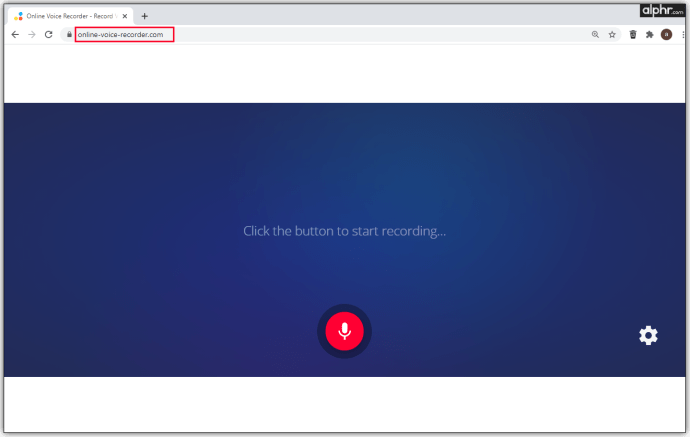
- Consenti al sito web di accedere al tuo microfono, se richiesto.
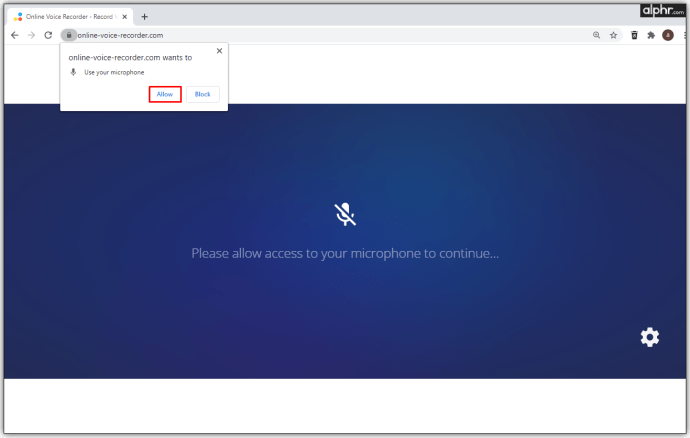
- Fare clic sull'icona del microfono.
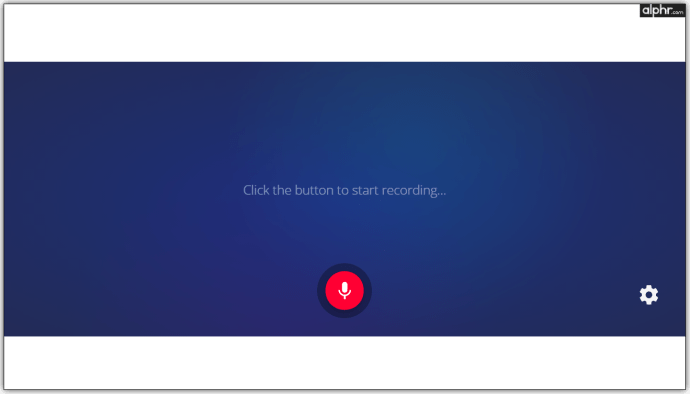
- Al termine, fare clic sul pulsante di arresto.
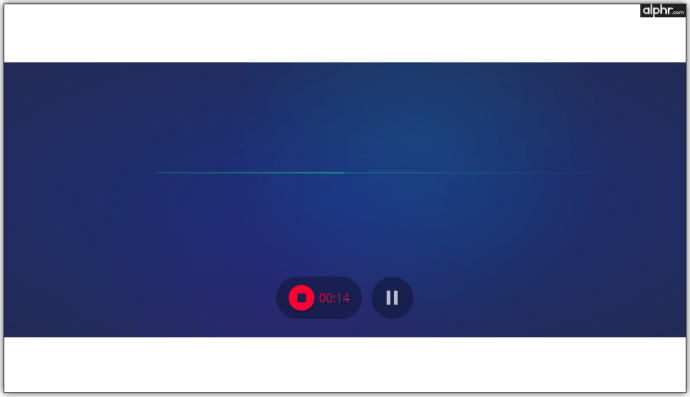
- Per salvare il file, fare clic su Salva.
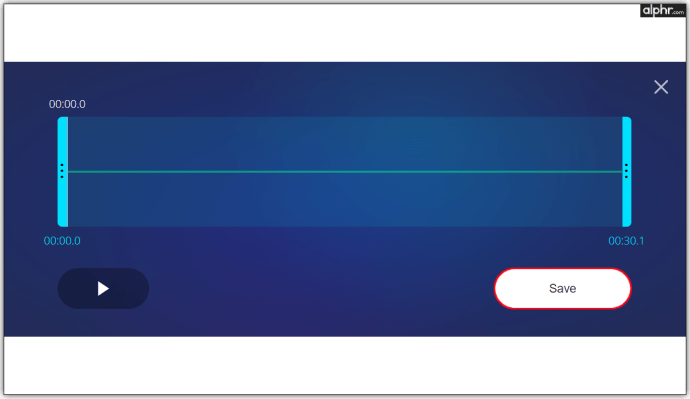
Tuttavia, il tuo obiettivo potrebbe non essere quello di utilizzare Google Chrome come un normale registratore basato su microfono. Dopotutto, ci sono altri modi per registrare l'audio esterno. Ma potresti voler registrare l'audio interno da una scheda Chrome. Per fortuna, il tipo di estensione che ti consente di farlo esiste. Si chiama Chrome Audio Capture. Ecco come installarlo e utilizzarlo:
- Vai a questo collegamento.
- Selezionare Aggiungi a Chrome.

- Conferma cliccando Aggiungi estensione.
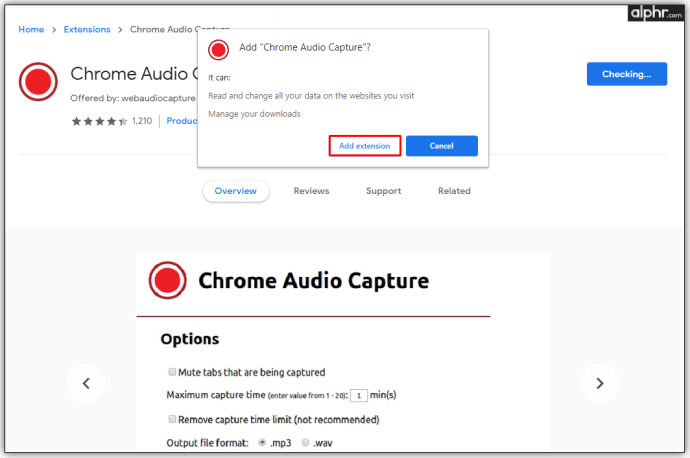
- Fai clic sull'icona dell'estensione Chrome Audio Capture appena aggiunta (disponibile a destra della barra degli indirizzi).
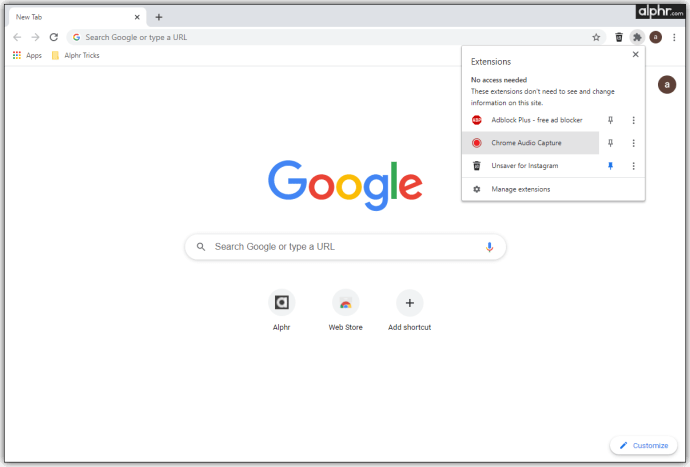
- Per avviare la registrazione dell'audio del browser, selezionare Avvia acquisizione. Puoi anche utilizzare i tasti di scelta rapida delineati nella schermata principale dell'estensione.
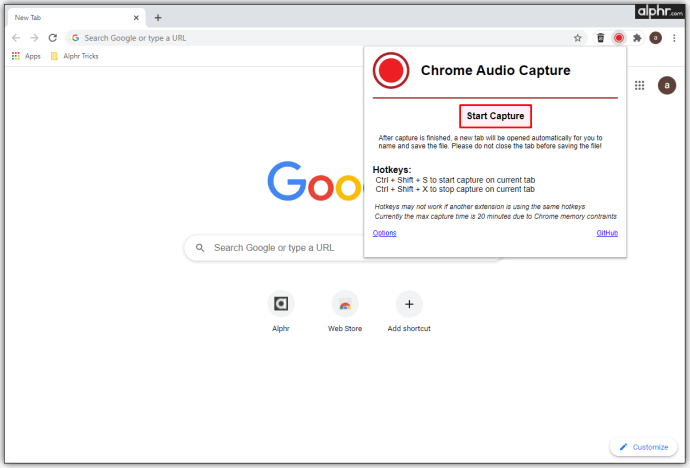
- Una volta terminata la registrazione o dopo aver raggiunto il massimo di 20 minuti di registrazione; Selezionare Salva cattura.
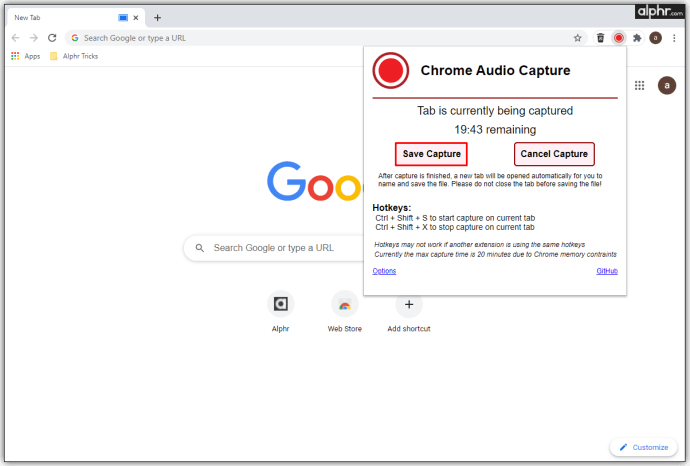
- Si aprirà una nuova scheda che ti chiederà di salvare il file. premere Salva cattura e salvare il file.
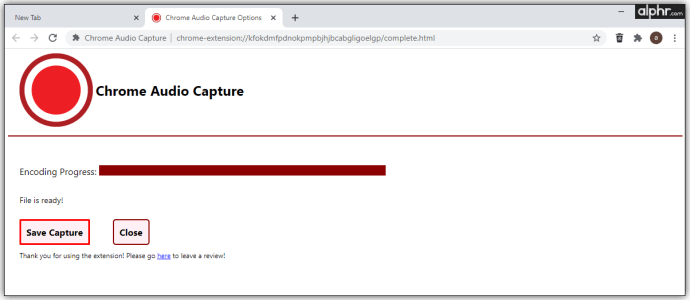
Registrazione di conversazioni telefoniche
Prima di approfondire questo argomento, dovresti sapere che le leggi e i regolamenti relativi alla registrazione delle chiamate telefoniche differiscono da stato a stato. Laddove alcuni stati richiedono il consenso di una singola parte (voi), altri possono imporre che tutte le parti coinvolte in una conversazione debbano approvare la registrazione delle chiamate telefoniche. Tienilo a mente per evitare potenziali complicazioni legali.
Come registrare le conversazioni su un iPhone
Sfortunatamente, gli iPhone non sono dotati di una funzione integrata per la registrazione delle chiamate telefoniche. Fortunatamente, tuttavia, ci sono varie app disponibili nell'App Store che possono aiutarti a registrare le tue telefonate. Non possiamo consigliarne uno solo, ma ti mostreremo come mettere le mani sull'elenco di app con la funzione di registrazione delle chiamate.
- Apri il App Store sul tuo iPhone.
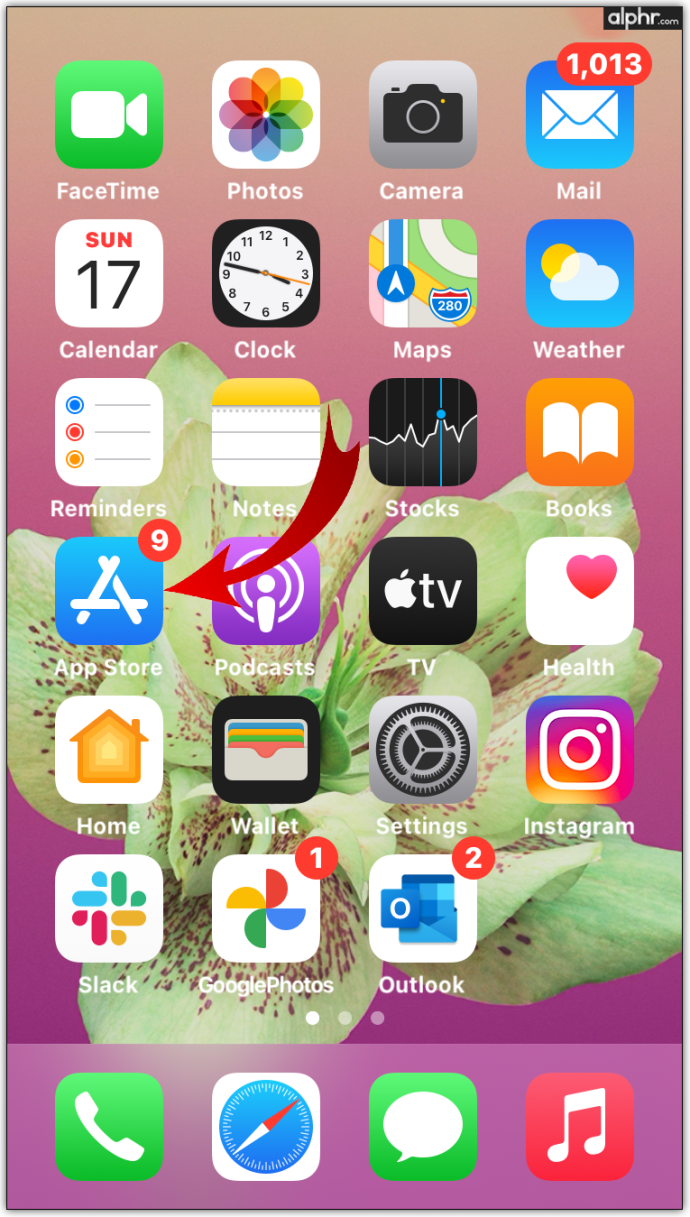
- Tocca la barra di ricerca.
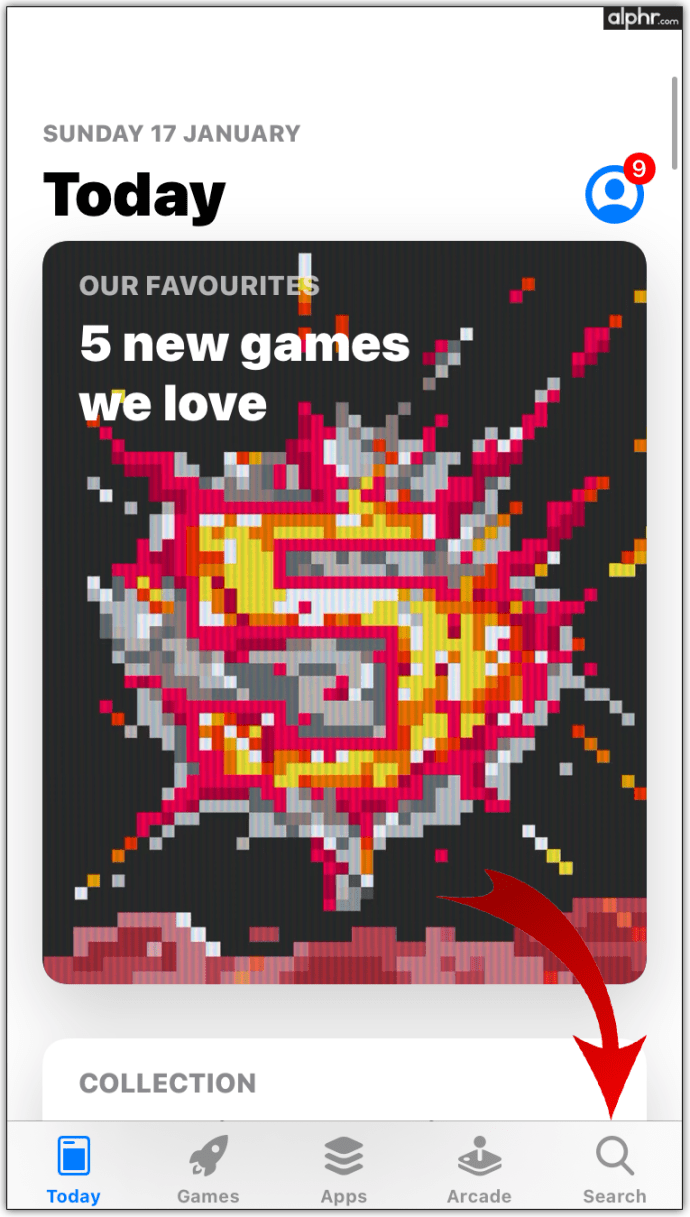
- Digitare "registratore telefonico.”
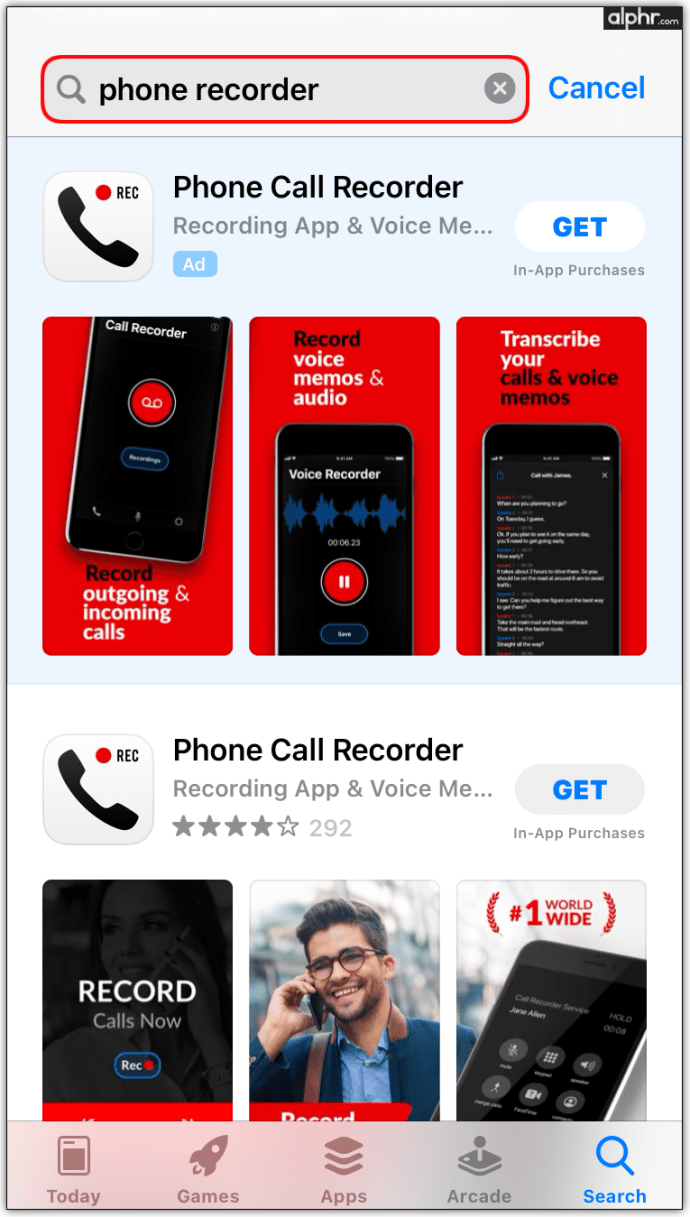
- Controlla le app che appaiono.
- Scarica quello che trovi più attraente.
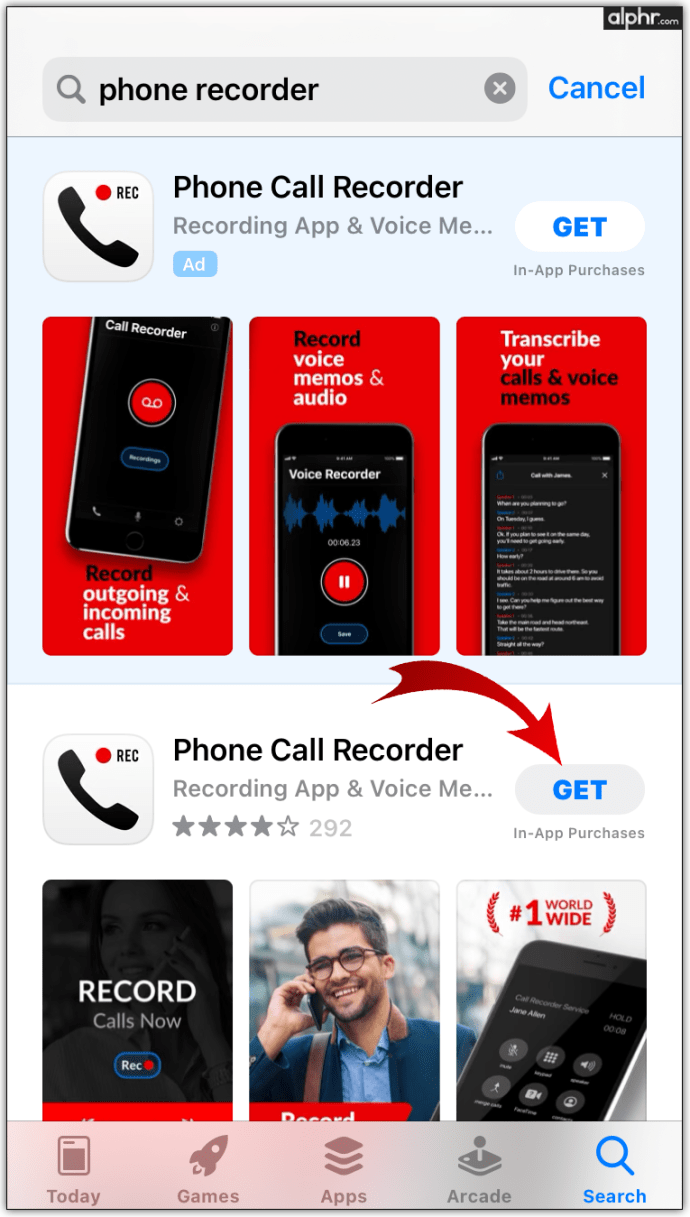
Ognuna di queste app funziona in modo diverso. Quindi, dopo aver scaricato e installato un'app, torna alla sua pagina all'interno del tuo App Store e cerca le istruzioni.
Come registrare conversazioni su Android
Come gli iPhone, i telefoni Android non sono dotati di una funzione di registrazione delle conversazioni integrata. Utilizzando Google Play Store, tuttavia, puoi trovare una varietà di app che ti aiuteranno con questo problema. Il principio qui è lo stesso di quello degli iPhone: basta aprire Google Play e utilizzare le parole chiave sopra menzionate per trovare un elenco di app che consentono di registrare le telefonate.
Domande frequenti aggiuntive
Come posso registrare l'audio sul mio computer senza microfono?
Se vuoi registrare suoni esterni usando il tuo computer, dovrai usare un microfono. Tuttavia, non è necessario un microfono per registrare l'audio interno dal PC.
Per fare ciò, apri il Pannello di controllo e fai clic su Hardware e suoni. Quindi, seleziona Suono. Nella finestra di dialogo che appare, vai alla scheda Registrazione. Trova la voce Mix stereo e fai clic con il pulsante destro del mouse. Quindi, seleziona Abilita. Se ci sono dispositivi microfonici sul tuo computer, disabilitali. Selezionare OK per chiudere la finestra. Ora usa l'app Windows Voice Recorder per registrare l'audio interno dal tuo PC.
Come faccio a catturare l'audio da un sito web?
Se utilizzi Google Chrome, fai riferimento alla sezione Come registrare l'audio su Chrome. Per Opera, dai un'occhiata all'estensione Desktop Screen Recorder. Per Safari, puoi usare Soundflower. Questa estensione, tuttavia, potrebbe essere un po' più complessa da installare rispetto alle altre.
Qual è la migliore app Android per registrare l'audio?
Per il metodo più semplice per registrare l'audio utilizzando un dispositivo Android, consulta la sezione Come registrare l'audio su Android sopra. Tuttavia, se desideri opzioni più estese, vari formati audio, integrazione cloud, controlli della velocità di riproduzione e varie altre funzionalità, controlla l'app ASR Voice Recorder. Questa app è completamente gratuita ed è assolutamente ricca di funzionalità.
Registrazione audio da PC e dispositivi telefonici
La maggior parte dei computer e dei dispositivi smartphone viene fornita con la propria opzione di registrazione audio predefinita. Anche se il tuo computer non dispone di un microfono, potrebbe essere installata l'app Registratore vocale/Memo vocali. Tuttavia, non puoi registrare audio esterno senza un microfono di qualche forma o forma. Certo, tutti i dispositivi smartphone hanno un microfono integrato, ma per alcuni computer dovrai procurarti un microfono o un auricolare separato per registrare l'audio.
Speriamo che questo articolo ti abbia aiutato con le tue esigenze di registrazione audio. Hai ricevuto la registrazione che stavi cercando? Che app hai usato? Come ti è piaciuto? Aggiungi un commento qui sotto per farcelo sapere e unisciti alla nostra comunità in crescita.